Page 1
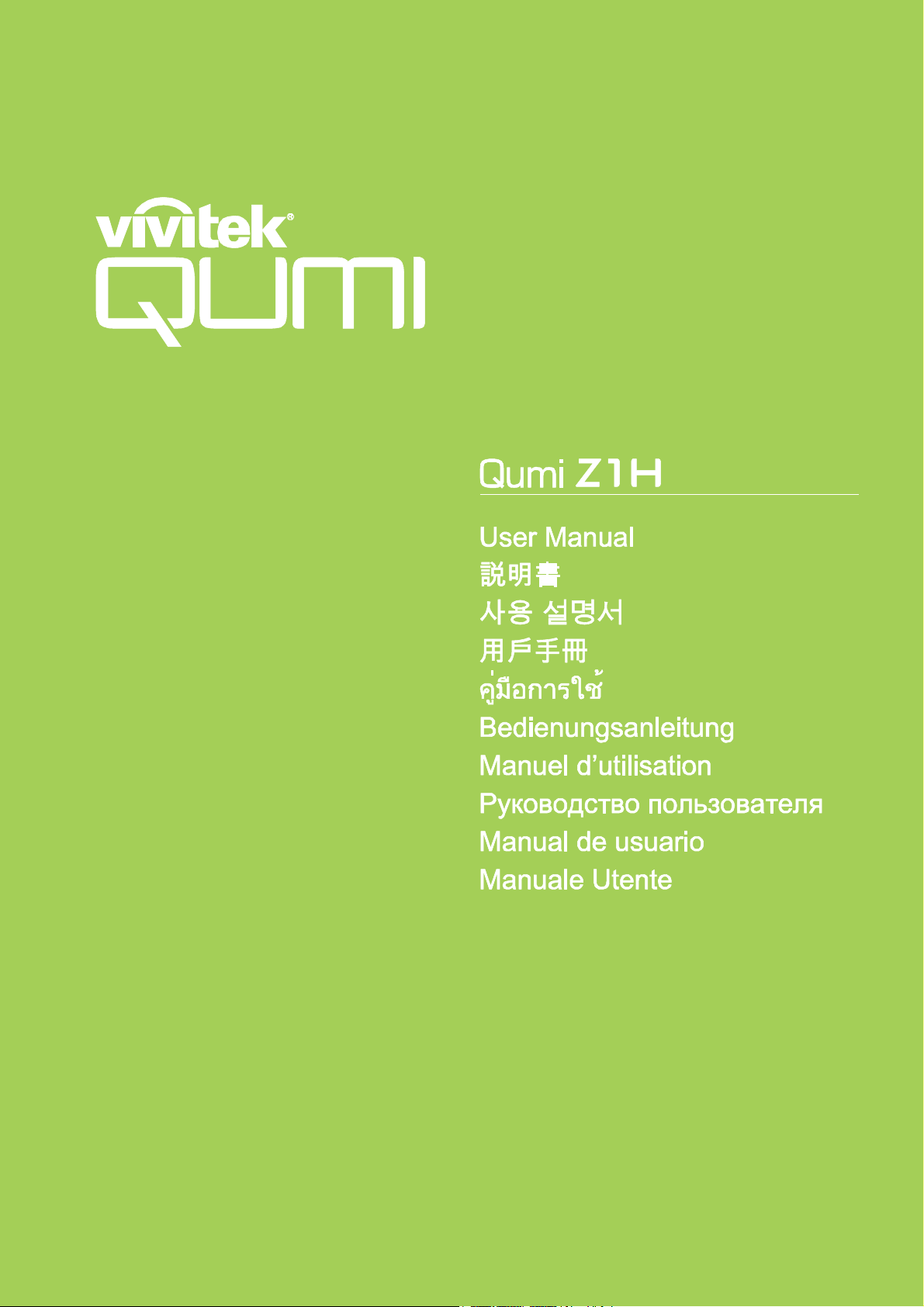
Page 2
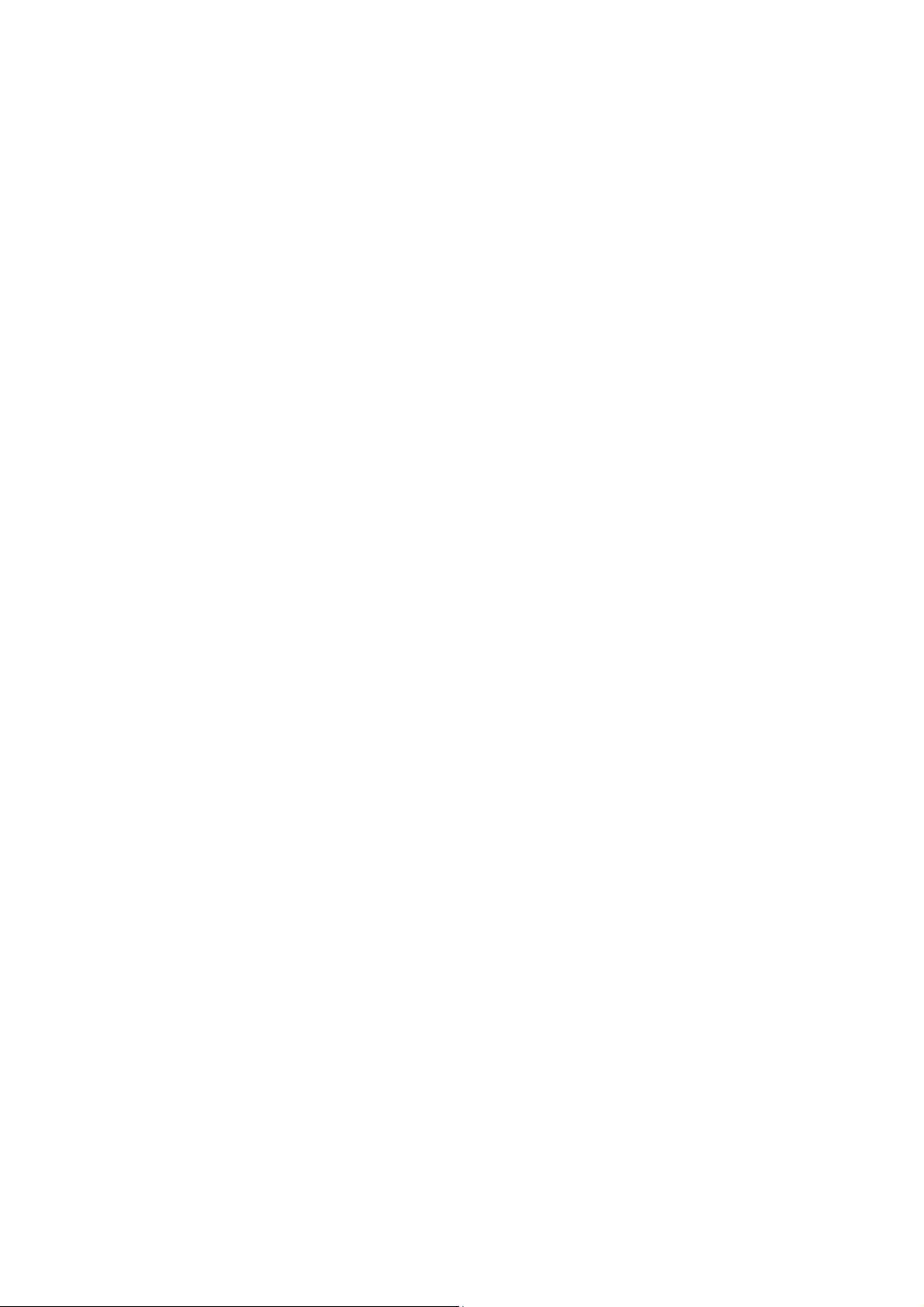
- 2 -
INHALT
Wichtige Sicherheitshinweise ............................... 5
Richtlinienkonformitä t .......................................... 8
Einleitung ............................................................ 9
Verpackungsinhalt ............................................. 10
Ihr Projektor ...................................................... 11
Fernbedienung ................................................... 14
Projektor mit Strom versorgen/aufladen ............. 16
Verwendete Symbole ..................................................... 5
Allgemeine Sicherheitshinweise ....................................... 6
Installati onshinweis zum Qumi Z1H.................................. 6
Si cherheit der Stromversorgung ...................................... 7
Qumi reinigen .............................................................. 7
Warnhinweise .............................................................. 7
FCC-Hinweis ................................................................ 8
Kanada ....................................................................... 8
Si cherheitszertifizierungen ............................................. 8
Entsorgung und Recycling .............................................. 8
Ü ber diese Anleitung ..................................................... 9
Wesentliche Funktionen und Merkmale des Qumi Z1H.......... 9
Ansicht von vorne links ................................................. 11
Ansicht von hinten ....................................................... 11
Ansicht von oben ......................................................... 12
Ansicht von unten ........................................................ 13
Tastenfeld der Fernbedienung ........................................ 14
Fernbedienungsbatterie aktivieren .................................. 15
Fernbedienungsbatterie wechseln ................................... 15
Projektor ein-/ausschalten ............................................ 17
Page 3
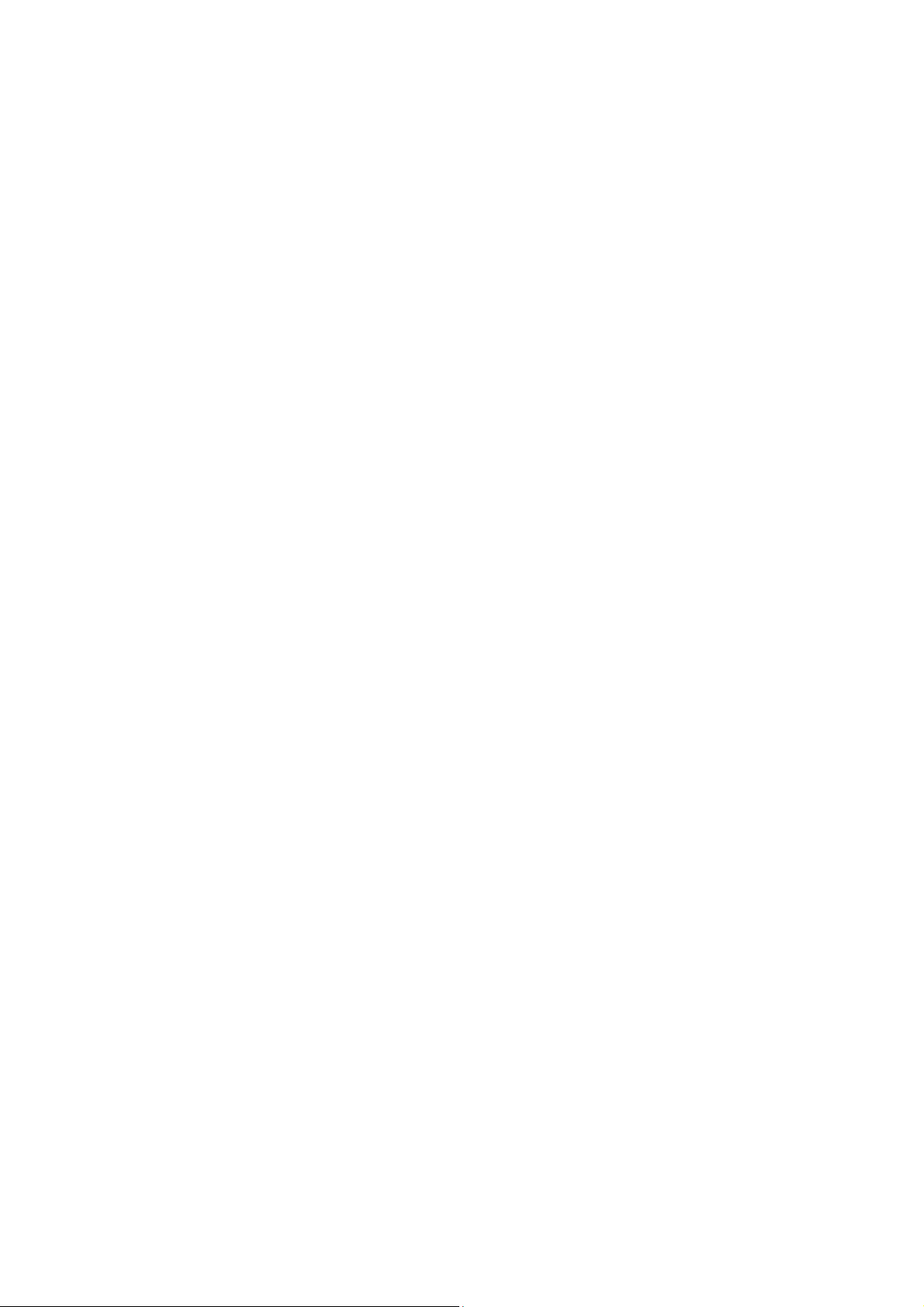
- 3 -
Verbindungen herstellen..................................... 19
Projektor verwenden .......................................... 22
Screencasting mit einem iOS-Gerä t .................................... 28
Screencasting mit einem Mac-OS-Gerä t .............................. 29
Screencasting mit einem Android-Gerä t ............................. 30
Screencasting mit einem Windows-PC ................................ 30
Bluetooth®-Verbindungen ................................... 36
Der Startbildschirm ............................................ 40
Einstellungsmenü s verwenden ............................ 43
Gerä teeinstellungen ......................................................... 46
Prä ferenzen ..................................................................... 47
Fernbedienungs- und Zubehö reinstellungen ....................... 47
Persö nliche Einstellungen ................................................. 48
Fehlerbehebung/hä ufig gestellte Fragen ............. 49
Mit einem WLAN-Netzwerk verbinden .............................. 20
Fokus anpassen ........................................................... 22
Mediendateien von einem Speichergerä t (USB-Flash-Laufwerk,
microSD-Karte) wiedergeben ......................................... 23
Screencasting mit einem Smartphone, Tablet oder PC ........ 27
Von einer Videoquelle (HDMI) wiedergeben ...................... 32
Von einer Videoquelle (Type-C / DisplayPort) wiedergeben .. 33
Dokumente von einem Speichergerä t (USB-Flash-Laufwerk,
microSD-Karte) anzeigen .............................................. 34
Bluetooth®-Lautsprecher verwenden ............................... 36
Projektor mit Bluetooth -Gerä ten verbinden ...................... 38
App-Verknü pfungen am Startbildschirm anpassen .............. 41
Kategorienmenü s anpassen ........................................... 42
Das Projektoreinstellungsmenü ...................................... 43
Das Systemeinstellungsmenü ......................................... 45
Page 4
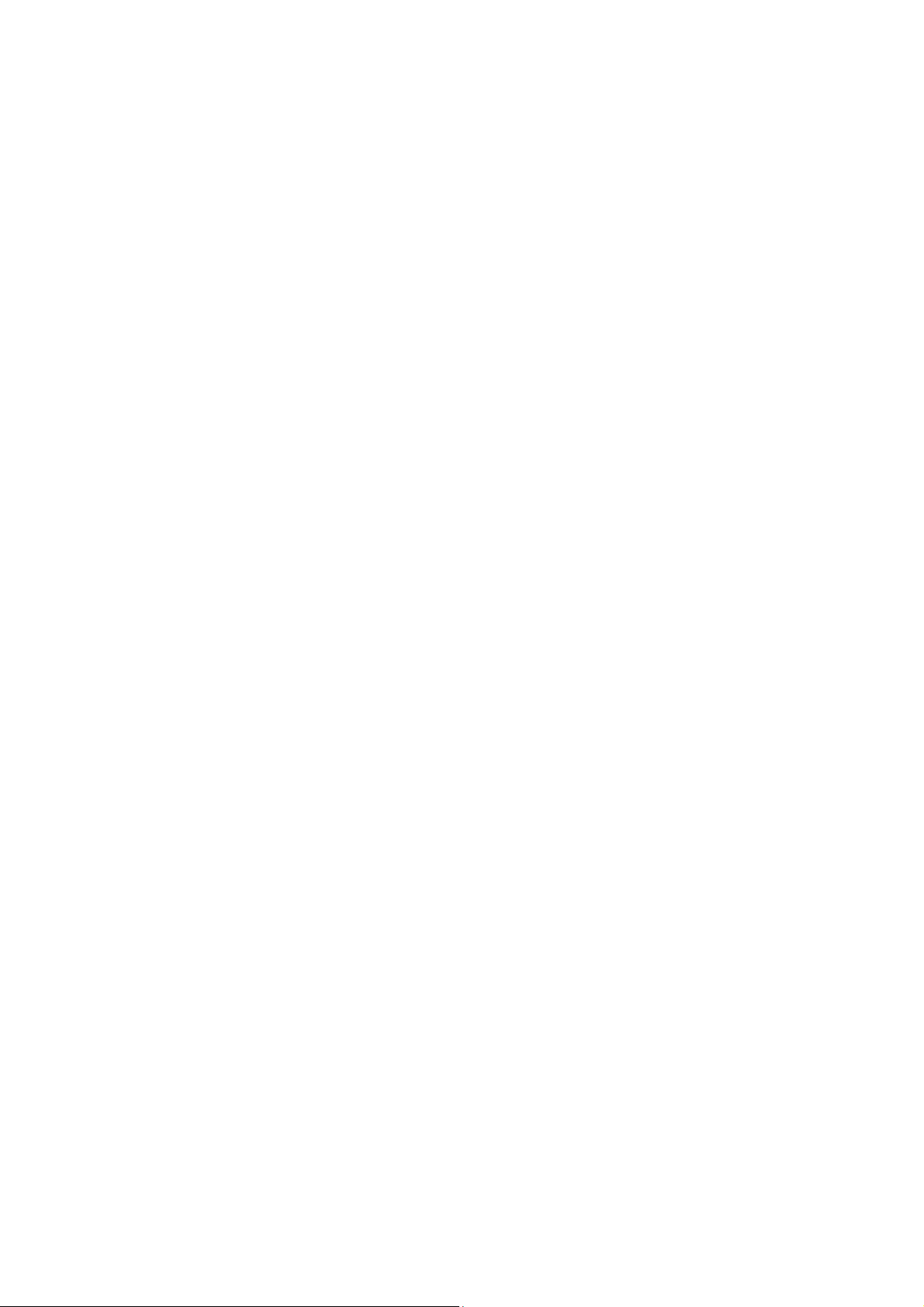
- 4 -
Zusä tzliche Informationen .................................. 54
Tipps ......................................................................... 49
Systemrü cksetzung (Neustart) ....................................... 49
Bildprobleme .............................................................. 50
Screencasting-Probleme ................................................ 50
Probleme mit der Fernbedi enung .................................... 51
Audioprobleme ............................................................ 51
Hä ufi g gestellte Fragen ................................................. 51
Vi vitek-Kundendienstseite ............................................. 53
Projektionsabstand vs. Projektionsgrö ß e .......................... 54
Tabelle zum Taktungsmodus .......................................... 55
Technische Daten ........................................................ 56
Page 5
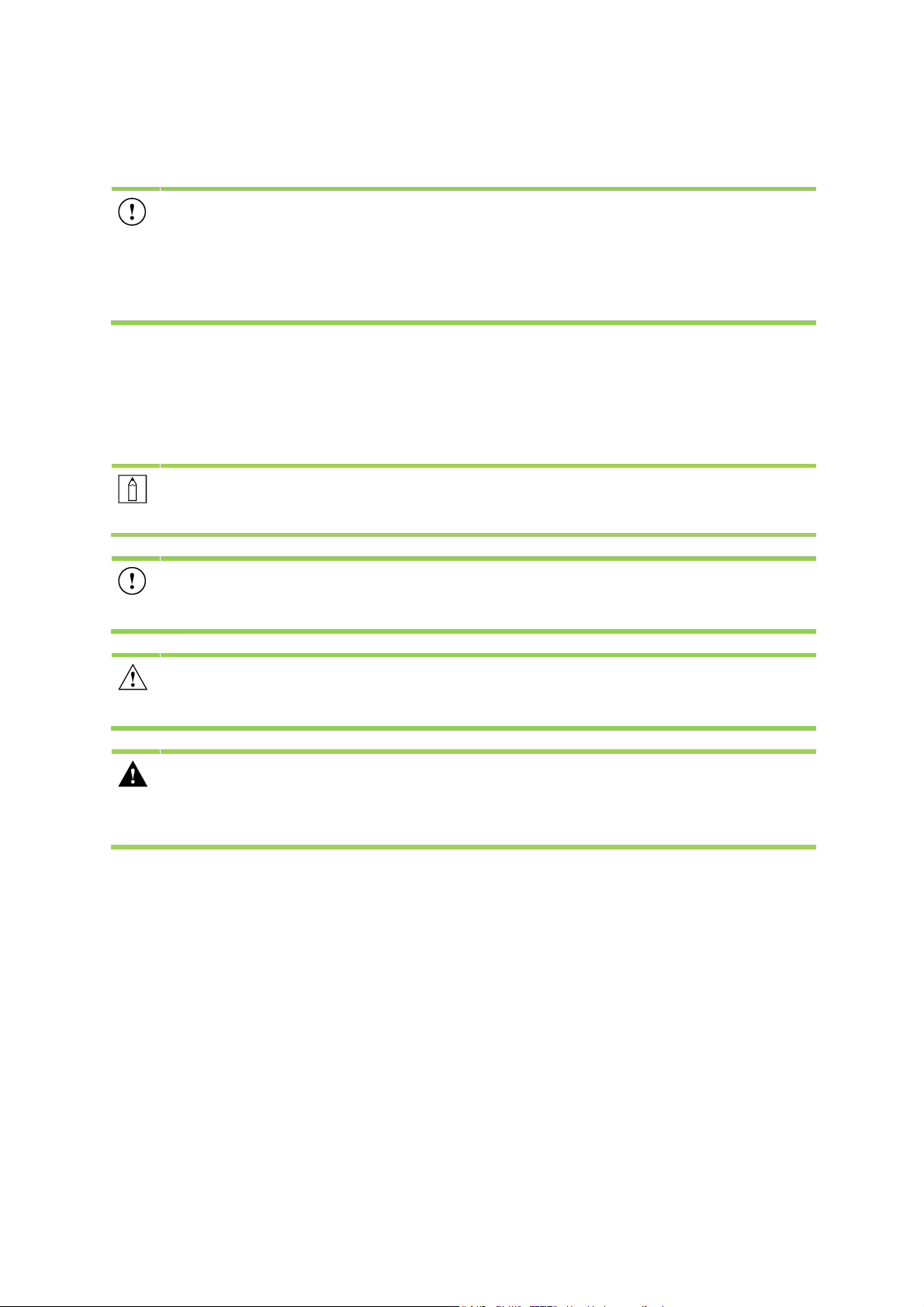
- 5 -
WICHTIGE SICHERHEITSHINWEISE
WICHTIG:
Wir empfehlen Ihnen dringend, diesen Abschnitt aufmerksam zu lesen, bevor Sie
Qumi Z1H in Betrieb nehmen. Diese Sicherheits- und Nutzungsanweisungen
stellen sicher, dass Sie Qumi Z1H viele Jahre sicher nutzen können. Bewahren Sie
diese Anleitung zum zukünftigen Nachschlagen auf.
Verwendete Symbole
Warnsymbole am Gerät und in dieser Anleitung sollen Sie vor gefährlichen Situationen
warnen. Die folgenden Symbole sollen auf wichtige Informationen aufmerksam machen.
HINWEIS:
Bietet zusätzliche Informationen zum Thema.
WICHTIG:
Bietet zusätzliche Informationen, die unbedingt beachtet werden sollten.
ACHTUNG:
Warnt vor Situationen, bei denen das Gerät beschädigt werden kann.
Warnung:
Warnt Sie vor Situationen, in denen Schäden am Gerät, eine gefährliche
Umgebung oder Verletzungen verursacht werden können.
In der gesamten Anleitung werden Komponenten und Einträge in OSD-Menüs durch
Fettschrift angezeigt; Beispiel:
„Drücken Sie die Menu-Taste an der Oberseite des Projektors oder am Bedienfeld, um
das Menü Settings zu öffnen.“
Page 6
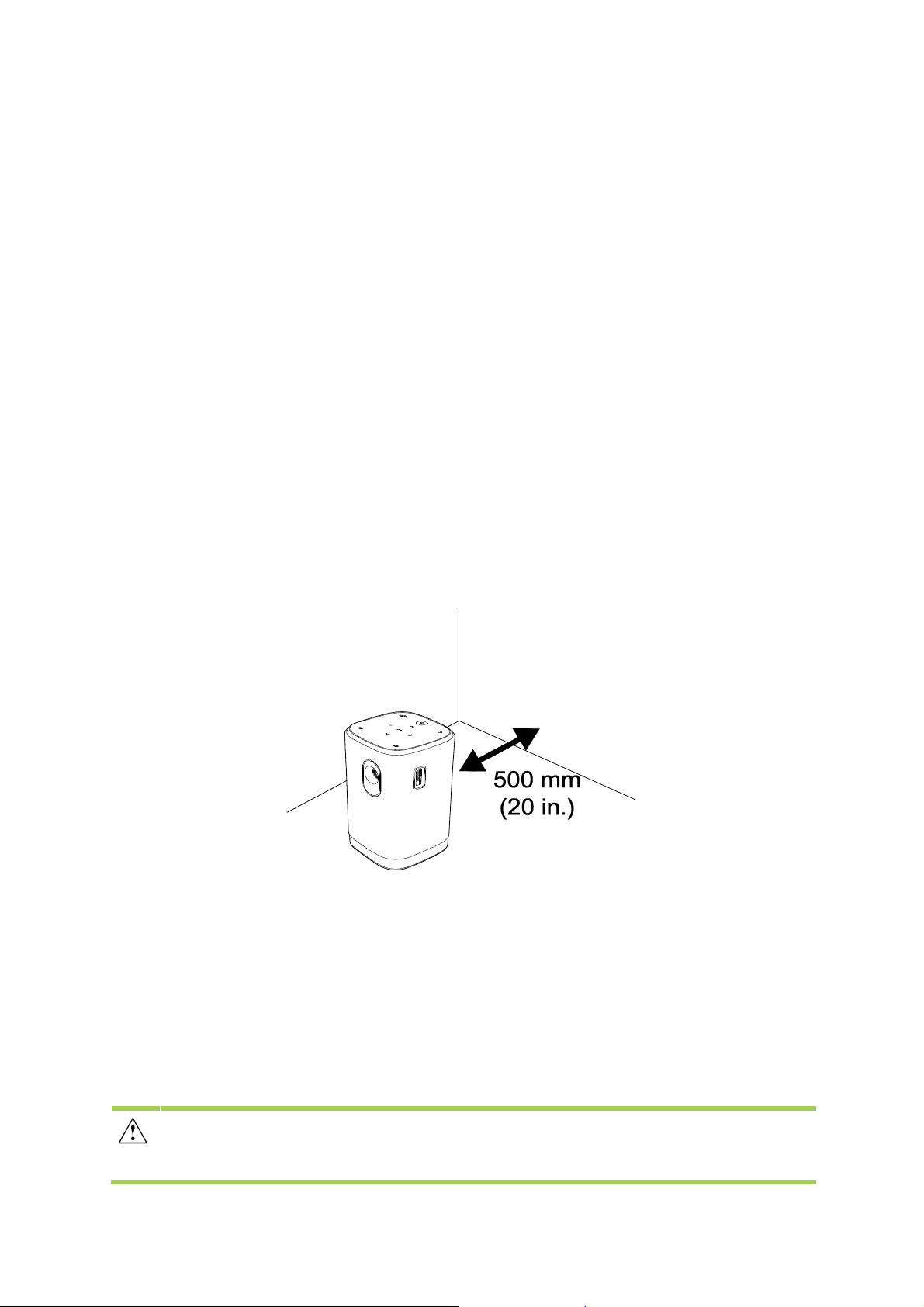
- 6 -
Allgemeine Sicherheitshinweise
RG1 IEC 62471-5:2015
Ö ffnen Sie das Gehäuse nicht. Es befinden sich keine vom Benutzer reparierbaren
Teile im Inneren. Bitte wenden Sie sich für Reparaturarbeiten an einen qualifizierten
Servicetechniker.
Befolgen Sie alle Warnhinweise am Gerät oder in dieser Anleitung.
Aufgrund ihres Designs ist diese Projektionslichtquelle extrem hell. Blicken Sie zur
Vermeidung von Augenschäden nicht direkt in das Objektiv, wenn die LED
eingeschaltet ist.
Stellen Sie das Gerät nicht auf einen instabilen Untergrund oder Ständer.
Verwenden Sie das System nicht in der Nähe von Wasser, im direkten Sonnenlicht
oder in der unmittelbaren Umgebung von Wärmequellen.
Platzieren Sie keine schweren Gegenstände (wie Bücher oder Taschen) auf dem
Gerät.
Installationshinweis zum Qumi Z1H
Halten Sie einen Abstand von mindestens 500 mm rund um die Belüftungsöffnungen
ein.
Stellen Sie sicher, dass die Zuluftöffnungen nicht die heiße Luft von den
Abluftöffnungen ansaugen.
Wenn Sie Qumi Z1H in einem eingeschlossenen Raum betreiben, müssen Sie darauf
achten, dass die Lufttemperatur innerhalb des Einbaus die Betriebstemperatur nicht
ü berschreitet, während Qumi Z1H läuft; zudem dürfen Zu- und Abluftöffnungen
nicht blockiert werden.
Alle Einbauten sollten eine zertifizierte Thermikbewertung bestehen, die sicherstellt,
dass Qumi Z1H die warme Abluft nicht wieder ansaugt, da dies zu einer Abschaltung
des Gerätes führen kann, sobald die Temperatur innerhalb des Gehäuses den
Betriebstemperaturbereich überschreitet.
ACHTUNG:
Verwenden Sie Qumi Z1H nicht an staubigen Orten.
Page 7
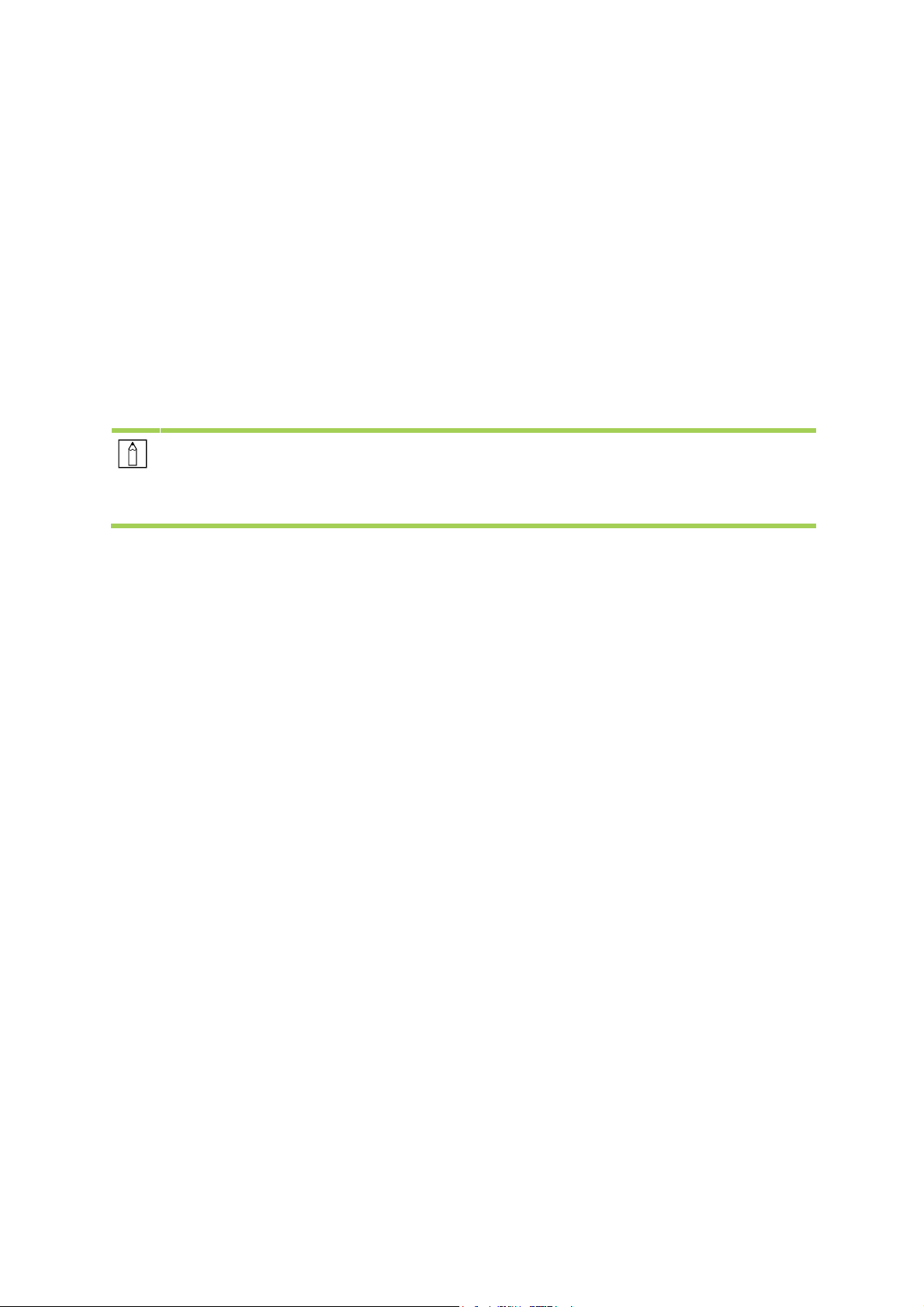
- 7 -
Sicherheit der Stromversorgung
Verwenden Sie nur das mitgelieferte Netzteil.
Platzieren Sie nichts auf dem Kabel. Verlegen Sie das Kabel so, dass niemand darauf
treten kann.
Entfernen Sie die Batterie aus der Fernbedienung, wenn diese eingelagert oder
längere Zeit nicht benutzt wird.
Qumi reinigen
Trennen Sie vor der Reinigung alle Netzkabel. Beachten Sie Projektor ein-
/ausschalten auf Seite 17.
HINWEIS:
Qumi Z1H wird im Betrieb warm. Lassen Sie Qumi Z1H abkühlen, bevor Sie ihn
lagern.
Warnhinweise
Lesen Sie sich vor der Installation und Inbetriebnahme des Qumi Z1H die
Richtlinienkonformitä t auf Seite 8.
Page 8
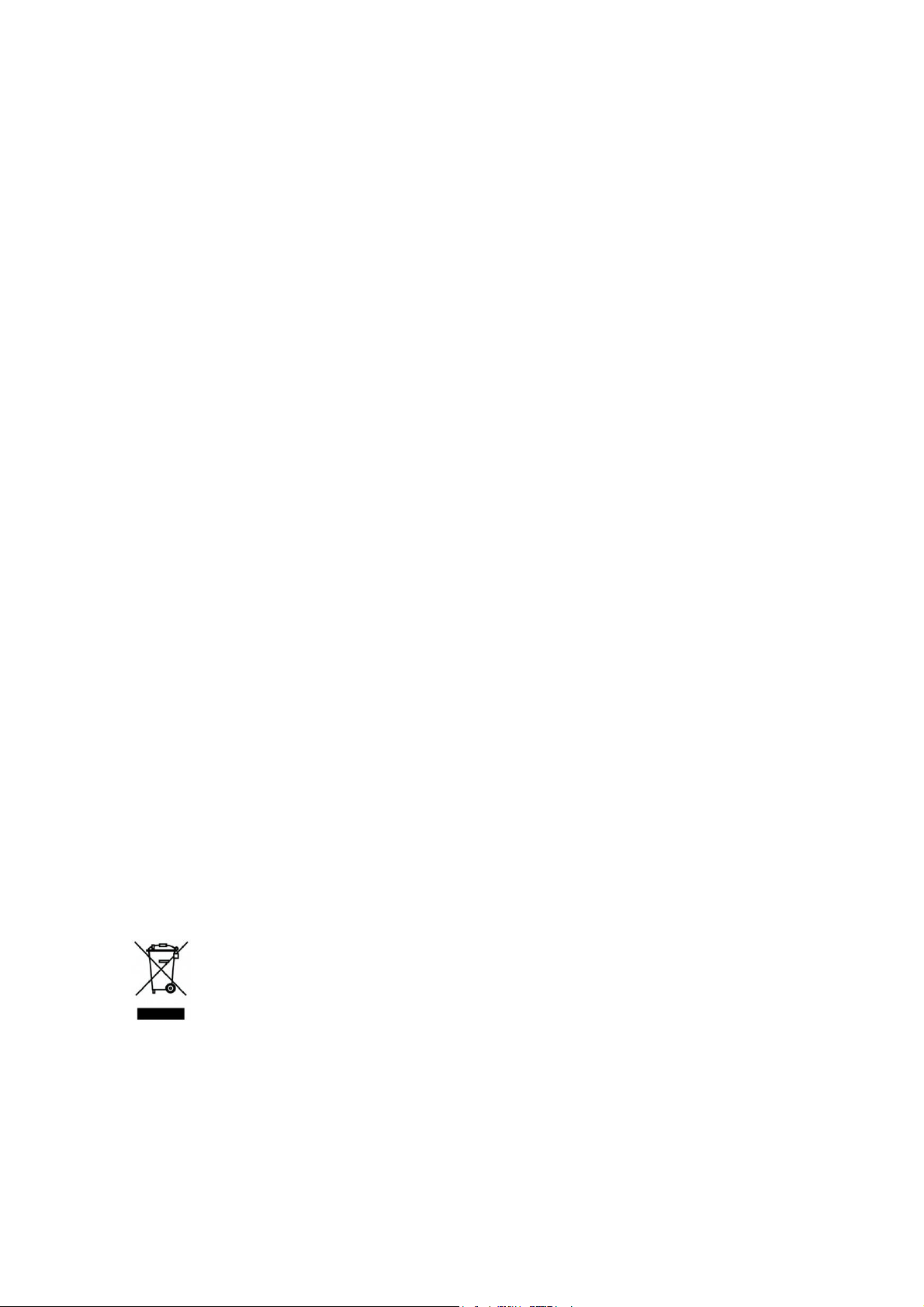
- 8 -
RICHTLINIENKONFORMITÄT
FCC-Hinweis
Diese Ausrüstung wurde getestet und als mit den Grenzwerten fü r Digitalgeräte der
Klasse B gemäß Teil 15 der FCC-Regularien übereinstimmend befunden. Diese
Grenzwerte wurden geschaffen, um angemessenen Schutz gegen Störungen beim
Betrieb in kommerziellen Umgebungen zu gewährleisten.
Diese Ausrüstung erzeugt, verwendet und kann Hochfrequenzenergie abstrahlen und
kann – falls nicht in Ü bereinstimmung mit den Bedienungsanweisungen installiert und
verwendet – Störungen der Funkkommunikation verursachen. Beim Betrieb dieses
Gerätes in Wohngebieten kann es zu Störungen kommen. In diesem Fall hat der
Anwender die Störungen in eigenverantwortlich zu beseitigen.
Jegliche Ä nderungen oder Modifikationen, die nicht ausdrücklich von den für die
Ü bereinstimmung verantwortlichen Parteien zugelassen sind, können die Berechtigung
des Anwenders zum Betrieb des Gerätes erlöschen lassen.
Kanada
Dieses Digitalgerät der Klasse B erfüllt die Richtlinien der Canadian ICES-003.
Sicherheitszertifizierungen
Projektor: CENB, REACH, RoHS, WEEE, FCC ID, TÜ V Nordamerika, SRRC, CB, BQB
Netzteil: DOE, WEEE, FCC, UL, EAC, TUV-GS, CB, PSB, TÜ V-S, EAC, KCC, CCC, CECP,
BIS, BSMI, ISC
Entsorgung und Recycling
Dieses Produkt kann anderen elektronischen Abfall enthalten, der bei unsachgemäß er
Entsorgung Gefahren verursachen kann. Recyceln oder entsorgen Sie diese
entsprechend der Gesetze auf Kommunal-, Landes- und Bundesebene. Weitere
Informationen erhalten Sie bei der Electronic Industries Alliance unter www.eiae.org.
Entsorgung:
Entsorgen Sie elektrische und elektronische Altgeräte nicht im Hausmü ll
oder über die städtische Abfallentsorgung. EU-Länder erfordern die
Nutzung separater Sammelsysteme zum Recycling.
Page 9
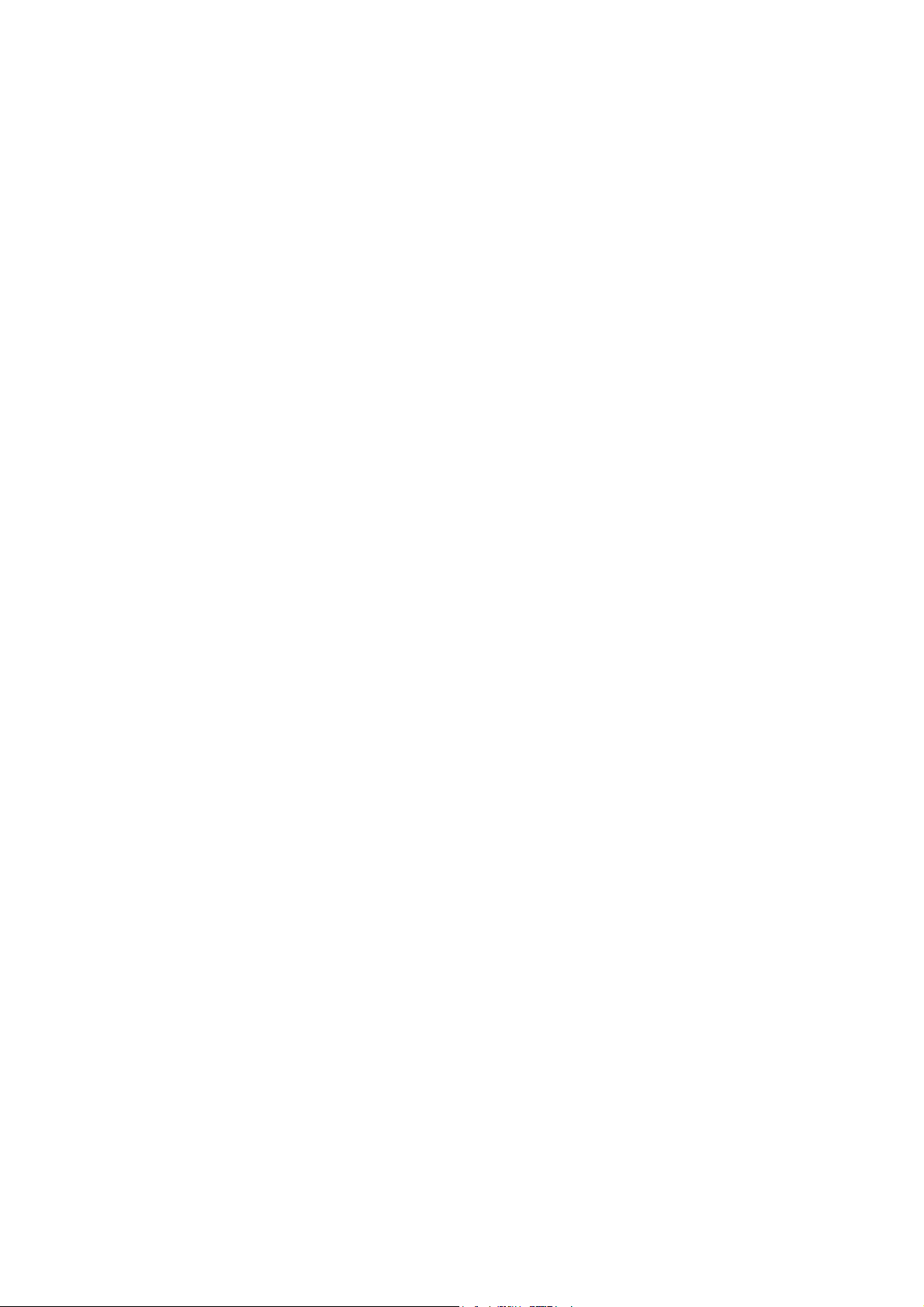
- 9 -
EINLEITUNG
Ü ber diese Anleitung
Diese Anleitung richtet sich an Endverbraucher und beschreibt Installation und
Bedienung von Qumi Z1H. Wenn möglich, befinden sich relevante Informationen – wie
Abbildungen und deren Beschreibungen – direkt auf der zugehörigen Seite. Dieses
Drucker-freundliche Format dient Ihrem Komfort und hilft zum Schutz der Umwelt dabei
Papier einzusparen. Wir empfehlen Ihnen, nur die erforderlichen Abschnitte
auszudrucken.
Wesentliche Funktionen und Merkmale des Qumi
Z1H
Native HD720p-Auflösung mit einer maximalen Auflösung von 1080p (1920 x 1080).
Chiptechnologie von Texas Instruments DLP® fü r langanhaltende präzise
Farbwiedergabe, hohe Bildqualität und geringen Stromverbrauch.
Langlebige, energieeffiziente LED-Lichtquelle mit einer voraussichtlichen Betriebszeit
von max. 30.000 Stunden.
Genießen Sie ein großes Breitbild mit einer Diagonale von bis zu 2,6 m für eine
Gerät oder eine Gruppe.
Fortschrittlicher Quad-Core-Prozessor mit einem extrem schnellen Android™-
Betriebssystem.
Angepasste duale 5-Watt-Lautsprecher liefern kristallklaren, dynamischen Sound fü r
ein unglaubliches Heimkinoerlebnis.
Bluetooth
®
-fähig für kabellose Verbindung mit Tastatur, Maus, Kopfhörer oder einem
anderen Gerät.
Autonomer Bluetooth
®
-Lautsprecher für komfortable Audiowiedergabe von einem
Smartphone, Tablet oder anderen BT-fähigen Audiogerät.
Mehrere Konnektivitätsoptionen, einschließlich HDMI, USB, microSD und
Kopfhörerausgang.
PC-freie Wiedergabe von Fotos, Videos, Audio und Office-Dateien mit dem
integrierten Player.
Bis zu 2 Stunden mobiler Betrieb dank integriertem Akku.
Duale Infrarotsensoren für praktische Fernbedienung von vorne oder hinten.
Leichtes, nutzerfreundliches Profil für einfaches Bewegen und Transportieren.
Stativanschluss für bequeme Projektoreinrichtung und -positionierung.
Page 10
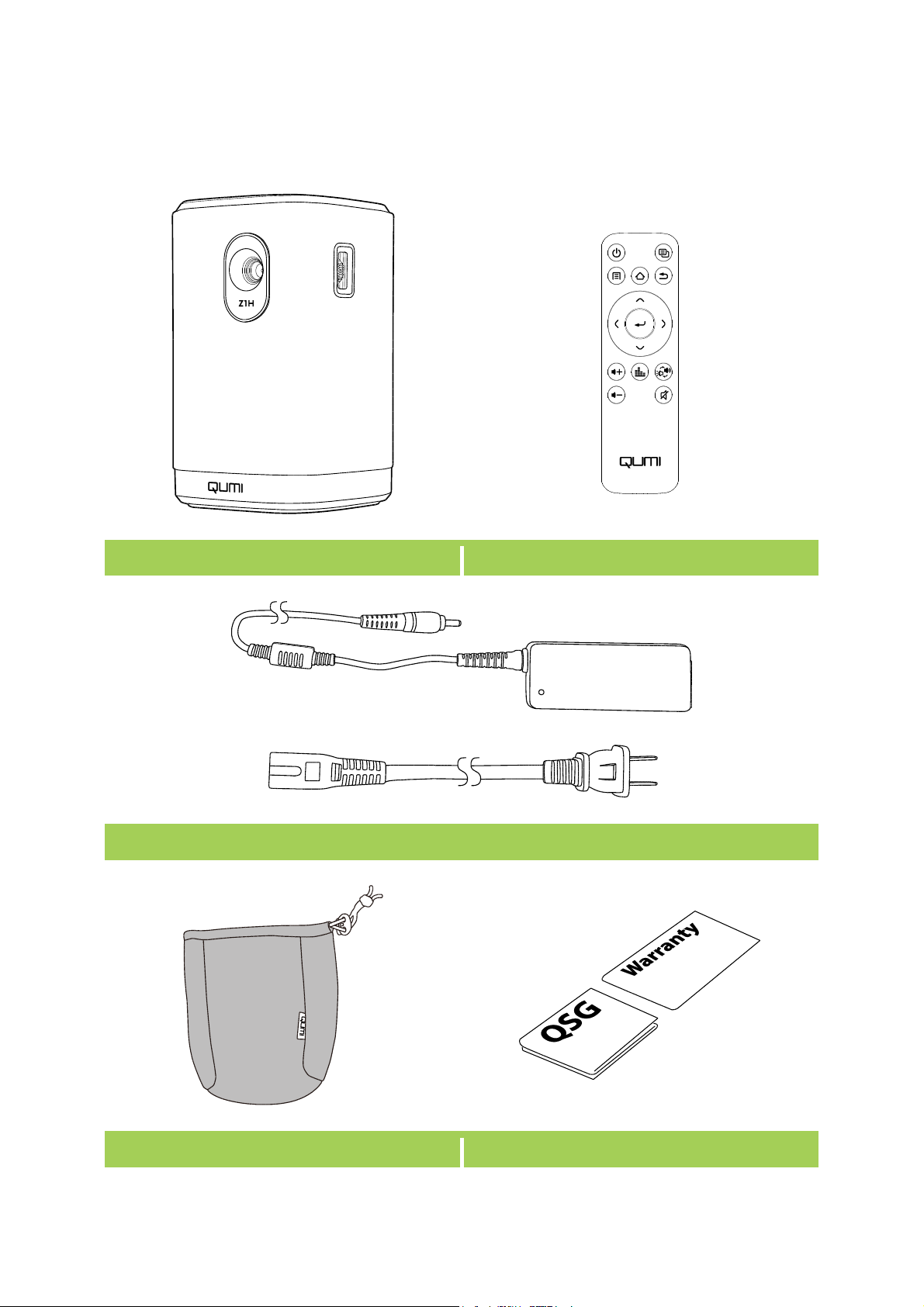
- 10 -
VERPACKUNGSINHALT
Qumi Z1H
Fernbedienung
Netzteil
Tragebeutel
Dokumentation
Page 11
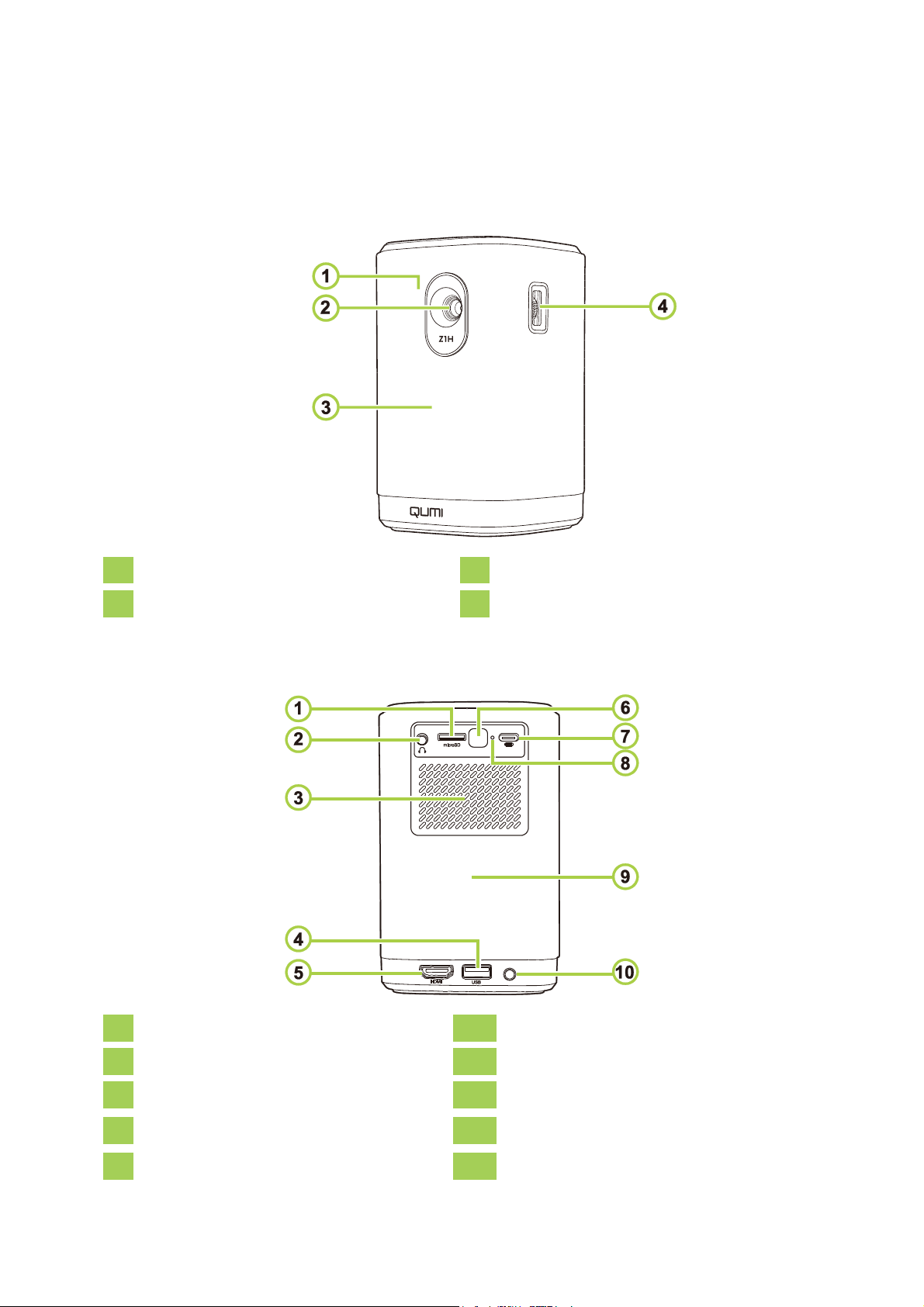
- 11 -
IHR PROJEKTOR
Ansicht von vorne links
1
Vorderer IR-Sensor
3
Vorderer Lautsprecher
2
Objektiv
4
Fokusregler
Ansicht von hinten
1
microSD-Steckplatz
6
Hinterer IR-Sensor
2
Audioausgang (3,5 mm)
7
Type-C-DisplayPort
3
Belü ftungsöffnungen
8
Reset-Taste
4
Type-A-USB-Anschluss
9
Hinterer Lautsprecher
5
HDMI-Anschluss
10
Gleichspannungseingang
Page 12
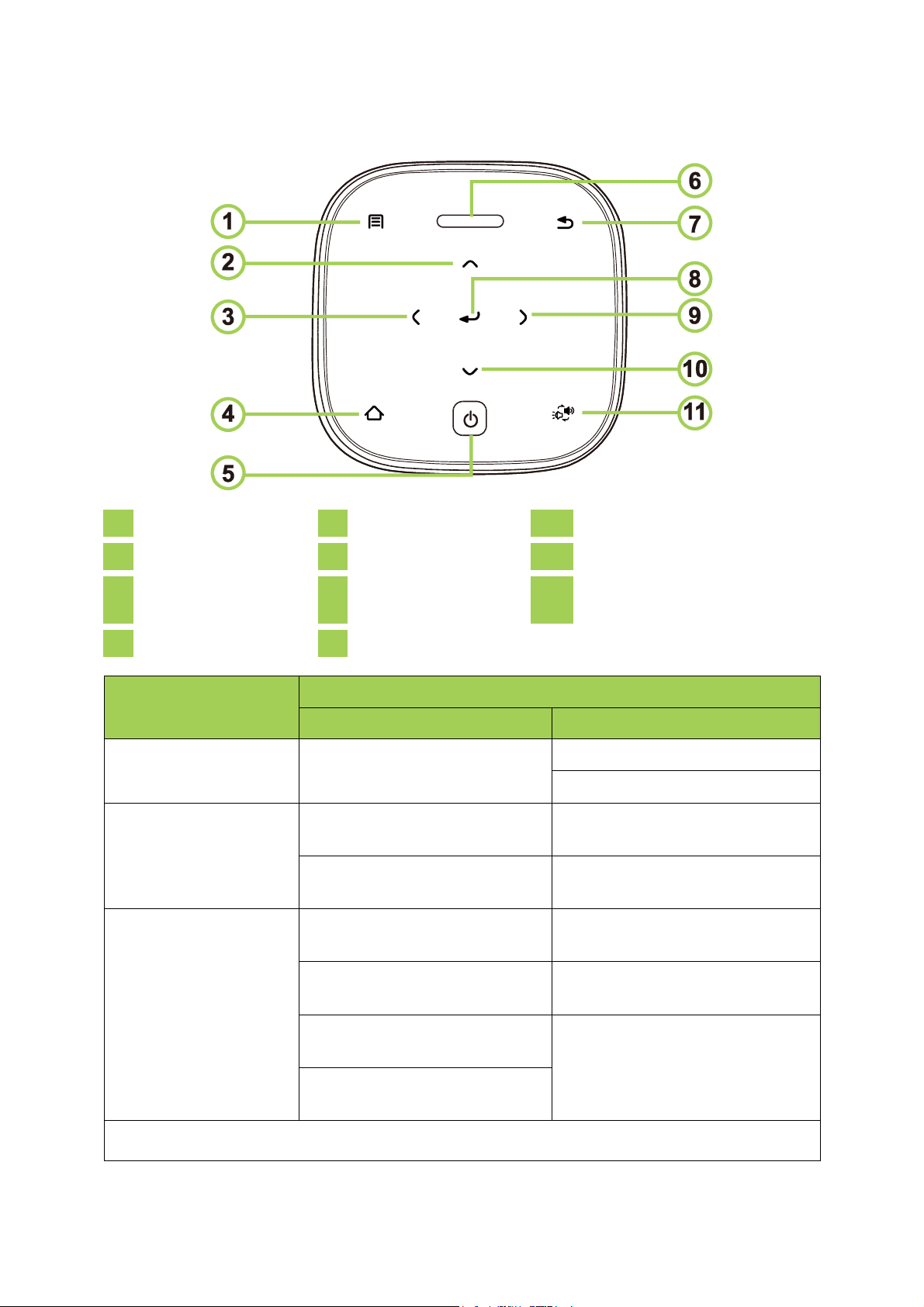
- 12 -
Ansicht von oben
1
Menü taste
5
Ein-/Austaste
9
Rechtstaste
2
Aufwä rtstaste
6
LED-Statusanzeige
10
Abwä rtstaste
3
Linkstaste
7
Verlassen-Taste
11
Bluetooth®Lautsprechermodus-Taste
4
Startseite-Taste
8
Enter-Taste
Projektorstatus
LED-Verhalten und Bedeutung
Netzteil getrennt
Netzteil verbunden
Abgeschaltet
Aus
Rot: Aufladung
Grü n: Vollständig aufgeladen
Projektionsmodus
Blinkt rot: Geringer
Akkustand
Rot: Aufladung
Grü n: Projektion
Grü n: Projektion mit
vollständig geladenem Akku
Bluetooth-
Lautsprechermodus
Leuchtet rot: Geringer
Akkustand
Blinkt blau: Warten auf
Kopplung*
Blinkt blau: Warten auf
Kopplung*
Pulsiert blau: Kopplung
fehlgeschlagen*
Pulsiert blau: Kopplung
fehlgeschlagen*
Leuchtet blau: Bluetooth
verbunden
Leuchtet blau: Bluetooth
verbunden
*Wenn die Bluetooth-Kopplung fehlgeschlagen ist, beenden Sie den Bluetooth-Lautsprechermodus und
versuchen Sie es erneut.
Page 13
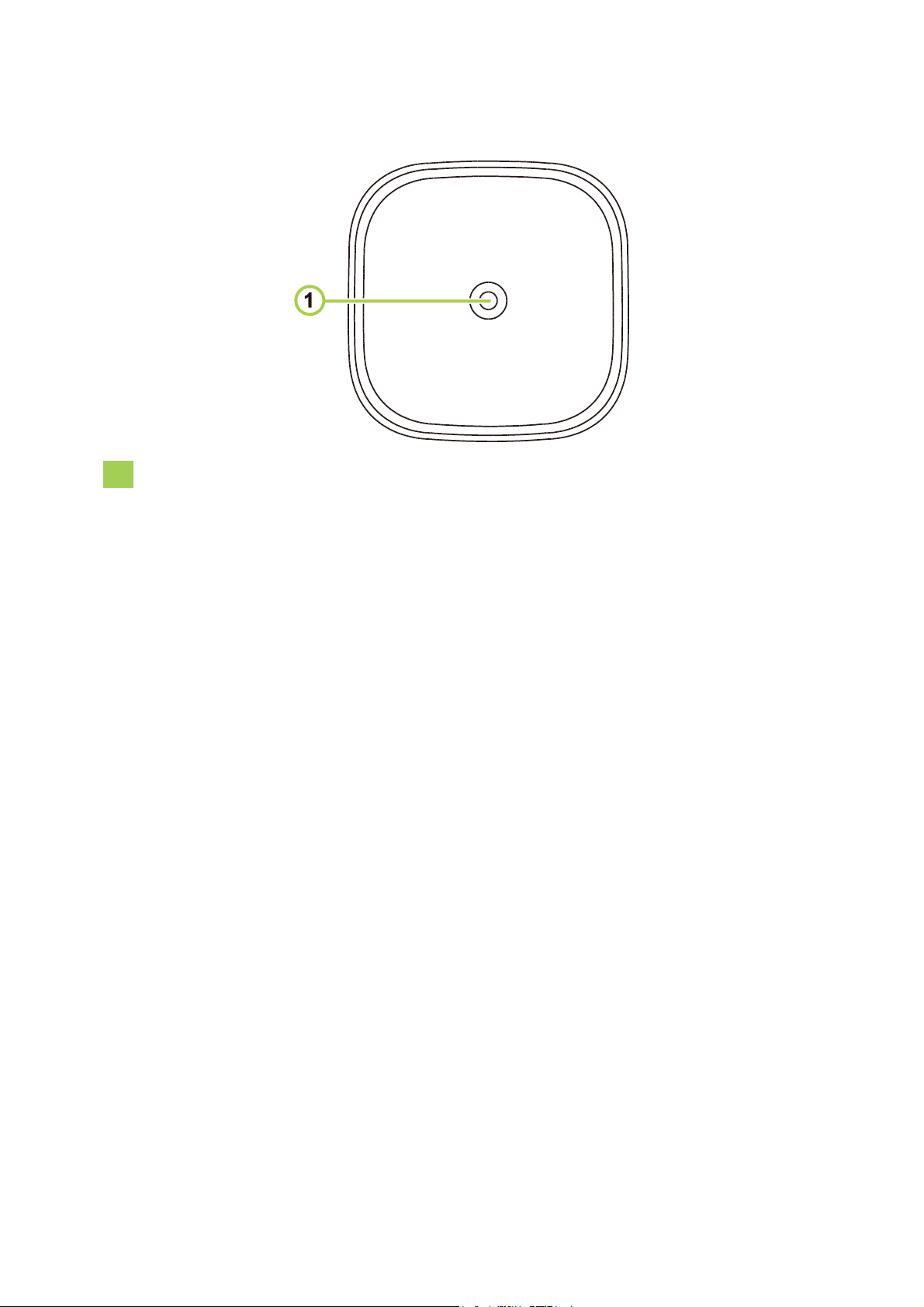
- 13 -
Ansicht von unten
1
Stativanschluss
Page 14
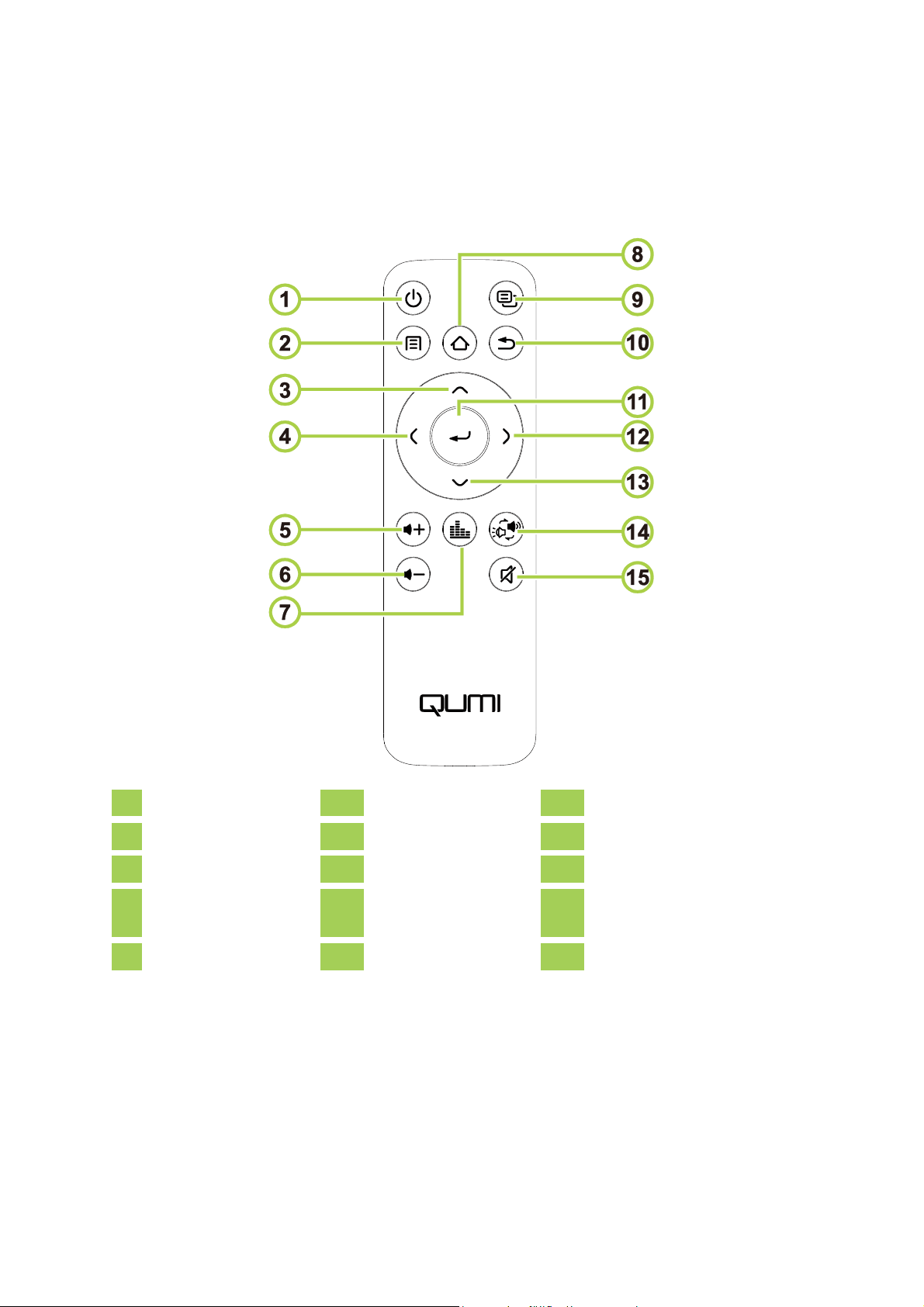
- 14 -
FERNBEDIENUNG
Tastenfeld der Fernbedienung
1
Ein-/Ausschalten
6
Lautstärke ‒
11
Eingabe
2
Menü
7
Audiomodus
12
Rechts
3
Aufwä rts
8
Home
13
Abwä rts
4
Links
9
Schnellzugriff
14
Bluetooth®Lautsprechermodus
5
Lautstärke +
10
EXIT
15
Stumm
Page 15
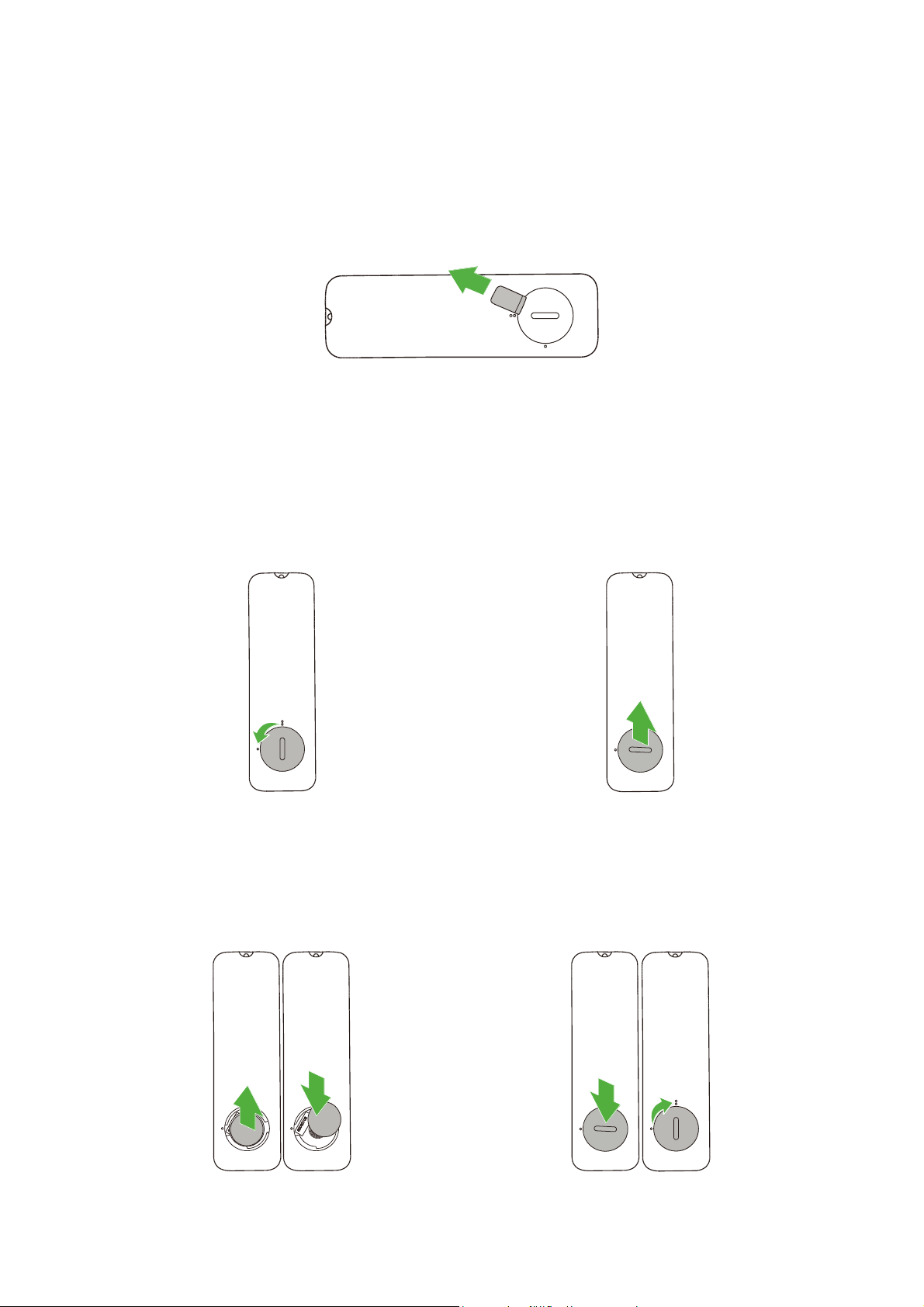
- 15 -
Fernbedienungsbatterie aktivieren
Wenn Sie die Fernbedienung das erste Mal verwenden, muss die Kunststoffisolierung der
Batterie entfernt werden. Entfernen Sie die Kunststoffisolierung, indem Sie die Lasche an
der Unterseite der Fernbedienung ziehen. Dadurch wird die Kunststoffisolierung aus dem
Batteriefach entfernt.
Fernbedienungsbatterie wechseln
So wechseln Sie die Fernbedienungsbatterie:
1. Drehen Sie die Batteriefachabdeckung
gegen den Uhrzeigersinn, sodass die
Linie an der Abdeckung auf den Punkt
an der Fernbedienung zeigt.
2. Entfernen Sie die
Batteriefachabdeckung.
3. Entnehmen Sie die alte Batterie und
setzen Sie eine neue ein.
4. Bringen Sie die Batteriefachabdeckung
wieder am Batteriefach an und drehen
Sie die Abdeckung im Uhrzeigersinn,
sodass die Linie an der Abdeckung auf
die doppelten Ausrichtungspunkte
gerichtet ist.
Page 16
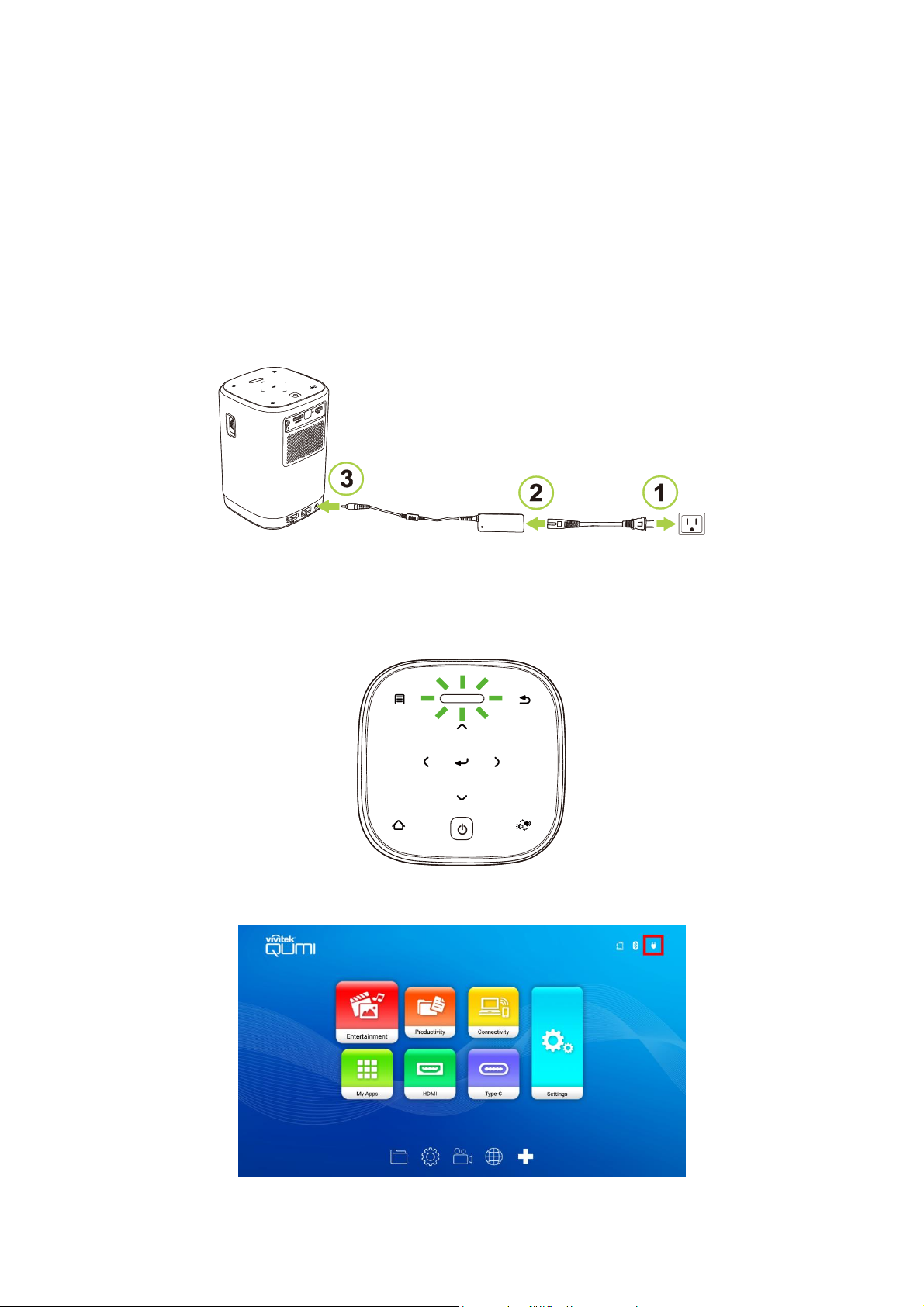
- 16 -
PROJEKTOR MIT STROM
VERSORGEN/AUFLADEN
So versorgen Sie den Qumi Z1H mit Strom:
1. Schließen Sie das Netzkabel an eine Steckdose an.
2. Verbinden Sie das Netzkabel mit dem mitgelieferten Netzteil.
3. Schließen Sie das Netzteilkabel an den Gleichspannungseingang des Projektors an.
4. Sobald Netzteil und Netzkabel an den Projektor angeschlossen sind, leuchtet die LED-
Statusanzeige an der Oberseite des Projektors zur Anzeige des Ladestatus auf
(weitere Informationen zum LED-Verhalten Sie Sie unter Ansicht von oben auf Seite
12).
Der Ladestatus wird auch am Startbildschirm angezeigt.
Page 17
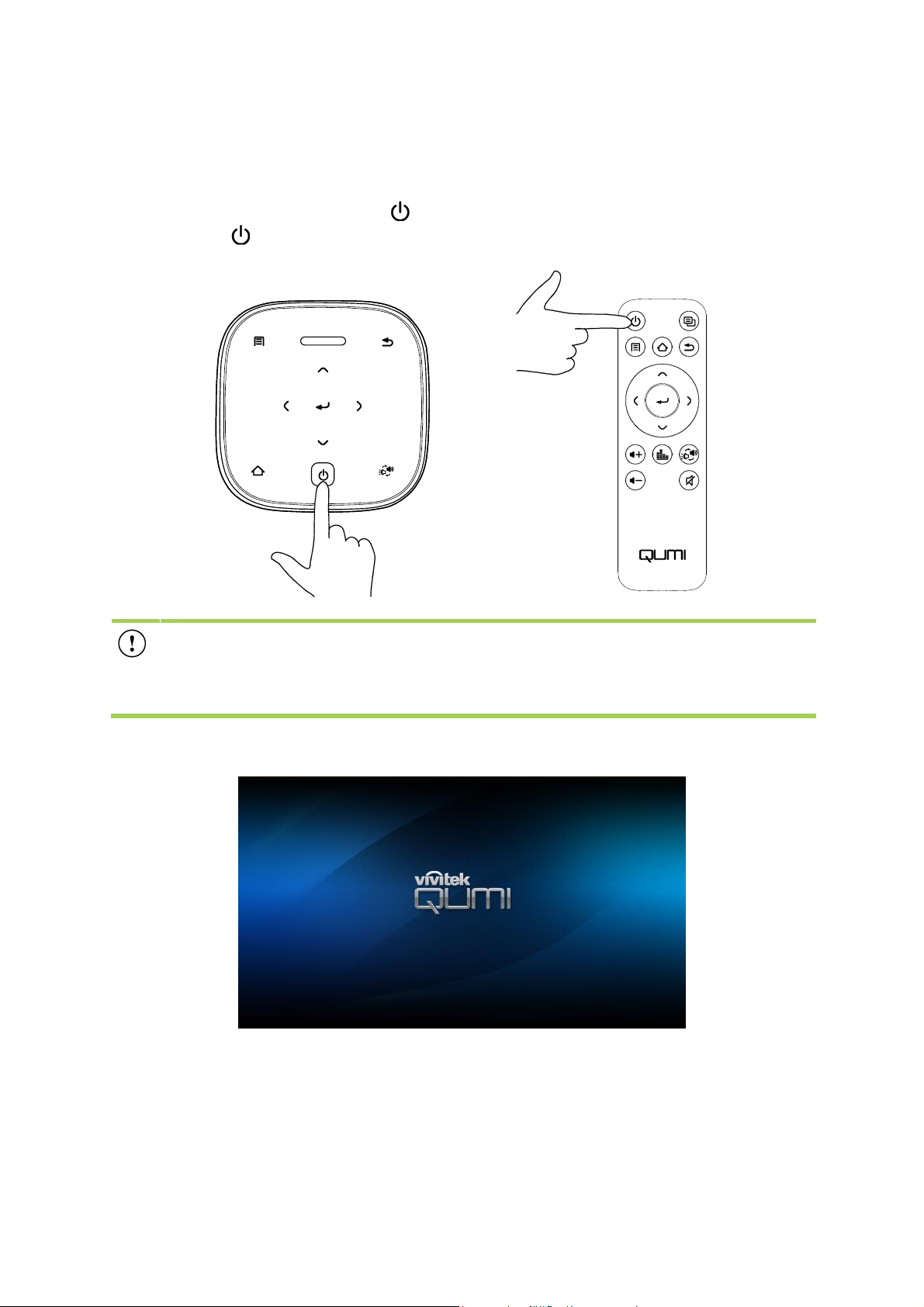
- 17 -
Projektor ein-/ausschalten
So schalten Sie den Projektor ein:
1. Drücken Sie die Ein-/Austaste ( ) an der Oberseite des Projektors oder die Ein-
/Austaste ( ) an der Fernbedienung.
WICHTIG:
Die Fernbedienung kann den Projektor nur einschalten, wenn der Projektor an
eine Stromquelle angeschlossen ist.
2. Die Gebläse beginnen zu arbeiten und das Qumi-Logo erscheint am Bildschirm:
Page 18
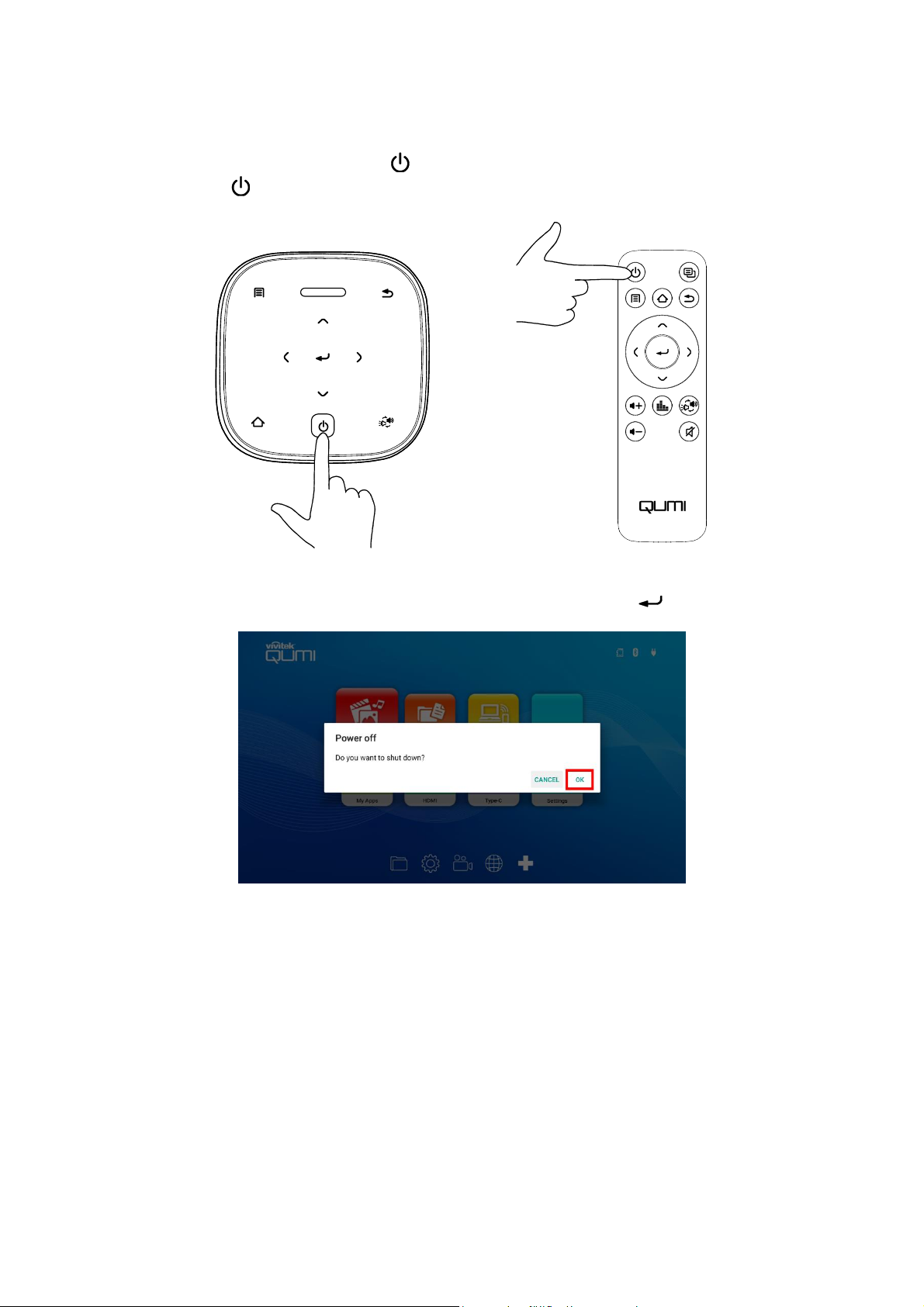
- 18 -
So schalten Sie den Projektor aus:
1. Drücken Sie die Ein-/Austaste ( ) an der Oberseite des Projektors oder die Ein-
/Austaste ( ) an der Fernbedienung.
2. Eine Meldung zur Bestätigung der Abschaltung wird an der Projektionsfläche
eingeblendet. Wählen Sie OK und drücken Sie die Enter-Taste ( ).
Page 19

- 19 -
VERBINDUNGEN HERSTELLEN
Nr.
Verbindungsanschluss
/ -typ
Verbindungsgerä t
Zugehö riger Abschnitt
1
Kabelloses
Screencasting
Smartphones, Tablets,
PCs
Screencasting mit einem
Smartphone, Tablet oder PC auf
Seite 27
2
Audioausgang
Kopfhörer
3
HDMI
Blu-ray-/DVD-Player,
Digitalempfänger, PCs
Von einer Videoquelle (HDMI)
wiedergeben auf Seite 32
4
microSD
microSD-Karte
(Mediendateien)
Mediendateien von einem
Speichergerät (USB-FlashLaufwerk, microSD-Karte)
wiedergeben auf Seite 23
5
Type-C-USB
(DisplayPort)
Smartphones, Tablets,
PCs mit DisplayPortFunktionalität
Von einer Videoquelle (Type-C /
DisplayPort) wiedergeben auf
Seite 33
6
USB Type-A
USB-Flash-Laufwerk
(Mediendateien)
Mediendateien von einem
Speichergerät (USB-FlashLaufwerk, microSD-Karte)
wiedergeben auf Seite 23
Tastatur, Maus, USBHub
HINWEIS:
Zur einfacheren Navigation durch die Nutzerschnittstelle des Projektors und zur
Nutzung seiner Apps sollten Sie eine USB-Maus und/oder -Tastatur anschließen.
Page 20

- 20 -
Mit einem WLAN-Netzwerk verbinden
So verbinden Sie den Projektor mit einem Drahtlosnetzwerk:
1. Schalten Sie den Projektor ein. Beachten Sie Abschnitt Projektor ein-/ausschalten
auf Seite 17.
2. Wählen Sie die Schaltfläche Konnektivitä t am Startbildschirm und drücken Sie
einmal die Enter-Taste ( ).
3. Wählen Sie die Schaltfläche WLAN am Konnektivitä t-Bildschirm und drücken Sie
einmal die Enter-Taste ( ).
4. Wählen Sie WLAN im Netzwerk-Menü und schalten Sie durch Drücken der Enter-
Taste ( ) die WLAN-Funktion ein.
Page 21

- 21 -
5. Wählen Sie das WLAN-Netzwerk, zu dem Sie eine Verbindung herstellen möchten,
und drücken Sie die Enter-Taste ( ). Falls das WLAN-Netzwerk, zu dem Sie eine
Verbindung herstellen möchten, über ein Kennwort verfügt, geben Sie bei
Aufforderung das Kennwort ein.
Sobald Sie sich erfolgreich mit einem WLAN-Netzwerk verbunden haben, wird unter dem
entsprechenden Netzwerk ein Verbunden-Status aufgelistet. Kehren Sie durch Drücken
der Verlassen-Taste ( ) zum Startbildschirm zurück. Dort erscheint oben rechts ein
WLAN-Verbindungssymbol.
Page 22

- 22 -
PROJEKTOR VERWENDEN
Fokus anpassen
Drehen Sie zur Anpassung des Fokus des projizierten Bildes den Regler an der Seite des
Projektors, bis es scharf angezeigt wird.
Page 23

- 23 -
Mediendateien von einem Speichergerät (USBFlash-Laufwerk, microSD-Karte) wiedergeben
So geben Sie eine Mediendatei (Video, Fotos, Musik) von einem Speichergerät wieder:
1. Verbinden Sie das Gerät mit dem Projektor. Beachten Sie Abschnitt Verbindungen
herstellen auf Seite 19.
2. Schalten Sie den Projektor ein. Beachten Sie Abschnitt Projektor ein-/ausschalten
auf Seite 17.
HINWEIS:
Wenn Sie bereits eine Mediendatei von einer anderen Quelle wiedergeben,
drücken Sie zum Zurückkehren zum Startbildschirm die Startseite- ( ) oder
Verlassen-Taste ( ) am Bedienfeld oder an der Fernbedienung.
3. Wählen Sie mit dem Bedienfeld oder der Fernbedienung Unterhaltung am
Startbildschirm und drücken Sie die Enter-Taste ( ).
4. Wählen Sie Medienplayer im Unterhaltung-Menü und drücken Sie die Enter-Taste
( ).
Page 24

- 24 -
5. Wählen Sie im Medienplayer-Menü das Speichergerät mit der Mediendatei, die Sie
wiedergeben möchten, und drücken Sie die Enter-Taste ( ).
6. Navigieren Sie zu dem Dateiordner, in dem sich die Mediendatei auf dem
Speichergerät befindet.
7. Wählen Sie die Mediendatei, die Sie wiedergeben möchten, und drücken Sie die
Enter-Taste ( ).
HINWEIS:
Falls der Dateiordner mehrere Arten von Mediendateien enthält, können Sie ü ber
die Schaltflächen BILD, LIED oder VIDEO auf der linken Seite des Menüs die
nach Typ angezeigten Mediendateien.
Page 25

- 25 -
8. Der Medienplayer beginnt mit der Wiedergabe der Mediendatei an der
Projektionsfläche. Die Schnittstelle des Medienplayers und verfügbare Optionen
variieren je nach wiedergegebenem Medientyp.
Page 26

- 26 -
Symbol
Funktion
Verfü gbark
eit
(Playertyp)
Beschreibung
Vorheriges
Video, Foto,
Musik
Zum Wählen der vorherigen Datei wählen
Wiedergabe / Pause
Video, Foto,
Musik
Zum Anhalten der Wiedergabe wä hlen;
zum Fortsetzen der Wiedergabe erneut wählen
Weiter
Video, Foto,
Musik
Zum Wählen der nächsten Datei wä hlen
Informationen
Video, Foto,
Musik
Zur Anzeige der Dateiinformationen wä hlen
Wiedergabeliste
Video, Musik
Zur Anzeige oder Auswahl einer andere Datei in der
Wiedergabeliste wählen
Rücklauf
Video
Zum Aktivieren der Rü cklaufs bei 2-, 4-, 8-, 16oder 32-facher Geschwindigkeit wä hlen
Schnellvorlauf
Video
Zum Aktivieren der Schnellvorlaufs bei 2-, 4-, 8-,
16- oder 32-facher Geschwindigkeit wählen
Zeitmarker
Video
Zum Springen zu einer angegebenen Zeit in der
Datei wählen (Format = HH:MM:SS)
Einstellungen
Video
Zum Konfigurieren von Dateieinstellungen fü r 3D-,
Untertitel-, Ausrichtungs- und HaltepunktEinstellungen wä hlen
Abschnitt
wiederholen
Video
Zum Wiederholen eines bestimmten Abschnitts in
einem Video wä hlen
Lautstärke
Video
Zum Anpassen der Lautstärke wä hlen
Vergröß ern/verkleine
rn
Foto
Zum Vergrö ß ern/Verkleinern des Bildes wä hlen
Im/gegen den
Uhrzeigersinn drehen
Foto
Zum Drehen des Bildes um 90° im/gegen den
Uhrzeigersinn wä hlen
Alles wiederholen
Musik
Zur Endloswiedergabe aller Dateien in der
Wiedergabeliste wählen
Eines wiederholen
Musik
Zur Endloswiedergabe der aktuellen Datei wählen
Zufällig
Musik
Zur zufälligen Wiedergabe von Liedern in der
Wiedergabeliste wählen
Page 27

- 27 -
Screencasting mit einem Smartphone, Tablet oder PC
Screencasting ermöglicht Ihnen die kabellose Ü bertragung von Inhalten von
Smartphones, Tablets oder PCs (unterstützt werden die Betriebssysteme iOS, Mac OS,
Android und Windows), die mit demselben Netzwerk wie der Projektor verbunden sind.
HINWEIS:
Vivitek kann nicht die Kompatibilität mit allen Marken und Modellen der oben
aufgelisteten Geräte auf dem Markt garantieren.
Einige Live-Streaming-Anwendungen, wie Netflix, Amazon Video usw.,
unterstützen Screencasting über den Projektor Z1H nicht.
DRM-unterstützte Filme von iTunes unterstützen kein Screencasting über den
Projektor Z1H.
Page 28

- 28 -
Screencasting mit einem iOS-Gerä t
1. Schalten Sie den Projektor ein. Beachten Sie Abschnitt Projektor ein-/ausschalten
auf Seite 17.
2. Verbinden Sie den Projektor mit einem WLAN-Netzwerk. Beachten Sie Abschnitt Mit
einem WLAN-Netzwerk verbinden auf Seite 20.
3. Verbinden Sie Ihr Gerät mit demselben WLAN-Netzwerk wie den Projektor.
4. Wischen Sie zum Zugreifen auf die iOS-Steuerkonsole vom unteren Bildschirmrand
des Gerätes nach oben.
5. Tippen Sie auf die Schaltfläche Bildschirmspiegelung an der iOS-Steuerkonsole.
6. Wählen Sie im Menü Bildschirmspiegelung den Gerätenamen „Vivitek“.
7. Der Bildschirm Ihres iOS-Gerätes wird am Projektor angezeigt.
Page 29

- 29 -
Screencasting mit einem Mac-OS-Gerä t
1. Schalten Sie den Projektor ein. Beachten Sie Abschnitt Projektor ein-/ausschalten
auf Seite 17.
2. Verbinden Sie den Projektor mit einem WLAN-Netzwerk. Beachten Sie Abschnitt Mit
einem WLAN-Netzwerk verbinden auf Seite 20.
3. Verbinden Sie Ihr Gerät mit demselben WLAN-Netzwerk wie den Projektor.
4. Ö ffnen Sie das Statusmenü im oberen Bildschirmbereich, klicken Sie dann auf
Bildschirmspiegelung.
5. Wählen Sie im Menü Bildschirmspiegelung den Gerätenamen „Vivitek“.
6. Der Bildschirm Ihres Mac-OS-Gerätes wird am Projektor angezeigt.
Page 30

- 30 -
Screencasting mit einem Android-Gerä t
1. Schalten Sie den Projektor ein. Beachten Sie Abschnitt Projektor ein-/ausschalten
auf Seite 17.
2. Verbinden Sie den Projektor mit einem WLAN-Netzwerk. Beachten Sie Abschnitt Mit
einem WLAN-Netzwerk verbinden auf Seite 20.
3. Verbinden Sie Ihr Gerät mit demselben WLAN-Netzwerk wie den Projektor.
4. Starten Sie die kabellose Ü bertragungsfunktion an Ihrem Gerät.
HINWEIS:
Jede Marke von Android-Smartphone/-Tablet nutzt einen anderen Namen für ihre
kabellose Ü bertragungsfunktion. Den Namen der Ü bertragungsfunktion Ihres
Gerätes können Sie der Bedienungsanleitung des Gerätes entnehmen oder beim
zugehörigen Kundendienst erfragen.
5. Wählen Sie im Menü der kabellosen Übertragung den Gerätenamen „Vivitek“.
6. Der Bildschirm Ihres Android-Gerätes wird am Projektor angezeigt.
Screencasting mit einem Windows-PC
1. Schalten Sie den Projektor ein. Beachten Sie Abschnitt Projektor ein-/ausschalten
auf Seite 17.
2. Verbinden Sie den Projektor mit einem WLAN-Netzwerk. Beachten Sie Abschnitt Mit
einem WLAN-Netzwerk verbinden auf Seite 20.
3. Verbinden Sie Ihren PC mit demselben WLAN-Netzwerk wie den Projektor.
4. Starten Sie den Chrome-Webbrowser an Ihrem PC.
5. Klicken Sie auf die Menüschaltfläche oben rechts im Browser-Fenster.
Page 31

- 31 -
6. Wählen Sie Übertragen… im Chrome-Menü.
7. Wählen Sie im Menü Ü bertragen-Register den Gerätenamen „Vivitek“.
8. Wählen Sie entweder Register ü bertragen, um das angezeigte Browser-Register zu
ü bertragen, oder wählen Sie Desktop ü bertragen, um den gesamten Desktop Ihres
PCs zu übertragen.
9. Der Bildschirm Ihres Windows-PCs wird am Projektor angezeigt.
Page 32

- 32 -
Von einer Videoquelle (HDMI) wiedergeben
So projizieren Sie ein Video von einem an den HDMI-Port angeschlossenen Gerät:
1. Verbinden Sie das Gerät mit dem Projektor. Beachten Sie Abschnitt Verbindungen
herstellen auf Seite 19.
2. Schalten Sie den Projektor ein. Beachten Sie Abschnitt Projektor ein-/ausschalten
auf Seite 17.
HINWEIS:
Wenn Sie bereits ein Video oder Musik von einer anderen Quelle wiedergeben,
drücken Sie zum Zurückkehren zum Startbildschirm die Startseite- ( ) oder
Verlassen-Taste ( ) am Bedienfeld oder an der Fernbedienung.
3. Wählen Sie mit dem Bedienfeld oder der Fernbedienung HDMI am Startbildschirm
und drücken Sie die Enter-Taste ( ).
4. Das Video wird automatisch auf die Projektionsfläche projiziert.
5. Verwenden Sie zur Steuerung der Videowiedergabe direkt die Steueroptionen der
Videoquelle. Drücken Sie zum Zurückkehren zum Startbildschirm die Verlassen-Taste
( ) am Bedienfeld oder an der Fernbedienung.
HINWEIS:
Drücken Sie zur Anzeige von Informationen zur Videoquelle die Enter-Taste ( )
am Bedienfeld oder an der Fernbedienung.
Page 33

- 33 -
Von einer Videoquelle (Type-C / DisplayPort)
wiedergeben
So projizieren Sie ein Video von einem an den Type-C-Port (DisplayPort)
angeschlossenen Gerät:
1. Verbinden Sie das Gerät mit dem Projektor. Beachten Sie Abschnitt Verbindungen
herstellen auf Seite 19.
HINWEIS:
Z1H unterstützt nur die Videowiedergabe über den Type-C-Port von Geräten
mit DisplayPort-Funktionalität. Falls Sie nicht sicher sind, ob Ihr Gerät
DisplayPort-Funktionalität unterstützt, wenden Sie sich an die
Bedienungsanleitung oder das Support-Personal Ihres Gerätes.
Bitte beachten Sie, dass herkömmliche Type-C-Geräte, -Ports oder -Kabel nur
Datenübertragung und keine Direktprojektion unterstützen. Zum Projizieren
von Videos und Bildern über den DisplayPort-Anschluss (Type C) des Z1H ist
ein USB 3.1 Type C Gen 1-Kabel erforderlich.
2. Schalten Sie den Projektor ein. Beachten Sie Abschnitt Projektor ein-/ausschalten
auf Seite 17.
HINWEIS:
Wenn Sie bereits ein Video oder Musik von einer anderen Quelle wiedergeben,
drücken Sie zum Zurückkehren zum Startbildschirm die Startseite- ( ) oder
Verlassen-Taste ( ) am Bedienfeld oder an der Fernbedienung.
3. Wählen Sie mit dem Bedienfeld oder der Fernbedienung Type-C am Startbildschirm
und drücken Sie die Enter-Taste ( ).
Page 34

- 34 -
4. Das Video wird automatisch auf die Projektionsfläche projiziert.
5. Verwenden Sie zur Steuerung der Videowiedergabe direkt die Steueroptionen der
Videoquelle. Drücken Sie zum Zurückkehren zum Startbildschirm die Verlassen-Taste
( ) am Bedienfeld oder an der Fernbedienung.
HINWEIS:
Drücken Sie zur Anzeige von Informationen zur Videoquelle die Enter-Taste ( )
am Bedienfeld oder an der Fernbedienung.
Dokumente von einem Speichergerä t (USB-FlashLaufwerk, microSD-Karte) anzeigen
So zeigen Sie ein Dokument von einem Speichergerät an:
1. Verbinden Sie das Gerät mit dem Projektor. Beachten Sie Abschnitt Verbindungen
herstellen auf Seite 19.
2. Schalten Sie den Projektor ein. Beachten Sie Abschnitt Projektor ein-/ausschalten
auf Seite 17.
HINWEIS:
Wenn Sie bereits eine Mediendatei von einer anderen Quelle wiedergeben,
drücken Sie zum Zurückkehren zum Startbildschirm die Startseite- ( ) oder
Verlassen-Taste ( ) am Bedienfeld oder an der Fernbedienung.
Page 35

- 35 -
3. Wählen Sie mit dem Bedienfeld oder der Fernbedienung Produktivitä t am
Startbildschirm und drücken Sie die Enter-Taste ( ).
4. Wählen Sie WPS-Office im Produktivität-Menü und drücken Sie die Enter-Taste
( ).
5. Wählen Sie Ö ffnen, drücken Sie dann die Enter-Taste ( ). Wählen Sie
anschließendOrdner am Hauptbildschirm von WPS-Office und drücken Sie die EnterTaste ( ).
6. Navigieren Sie zu dem Dateiordner, in dem sich das Dokument auf dem
Speichergerät befindet.
7. Wählen Sie das gewünschte Dokument und drücken Sie die Enter-Taste ( ).
Page 36

- 36 -
BLUETOOTH®-VERBINDUNGEN
Bluetooth®-Lautsprecher verwenden
Sie können Qumi Z1H als Lautsprecher nutzen, wenn Sie Musik kabellos von
Mobilgeräten wiedergeben. So verwenden Sie den Projektor als Lautsprecher:
1. Schalten Sie den Projektor ein. Beachten Sie Abschnitt Projektor ein-/ausschalten
auf Seite 17.
2. Drücken Sie die Taste des Bluetooth
®
-Lautsprechermodus ( ) am Bedienfeld oder
an der Fernbedienung, um Bluetooth® am Projektor zu aktivieren.
3. Bei Aktivierung schaltet sich das Projektorobjektiv automatisch aus und die LED-
Statusanzeige leuchtet je nach Situation unterschiedlich auf:
Leuchtet blau – erfolgreich verbunden.
Blinkt blau – warten auf Kopplung.
Pulsiert blau – Verbindung fehlgeschlagen, Bluetooth
®
-Lautsprechermodus
verlassen und erneut versuchen.
Page 37

- 37 -
4. Aktivieren Sie Bluetooth
®
an Ihrem Mobilgerät und wählen Sie Qumi Z1H im
Bluetooth®-Kopplungsmenü Ihres Mobilgerätes.
HINWEIS:
Sobald Ihr Mobilgerät gekoppelt ist, stellt es automatisch eine Verbindung zum
Projektor her. Wenn Sie sich Ihr Mobilgerät innerhalb der Reichweite des
Projektors befindet und Bluetooth® an beiden Geräten aktiviert ist, verbinden sie
sich automatisch miteinander.
5. Geben Sie Musik an Ihrem Mobilgerät wieder.
So deaktivieren Sie den Bluetooth®-Lautsprechermodus:
1. Drücken Sie die Taste des Bluetooth
®
-Lautsprechermodus ( ) am Bedienfeld
oder an der Fernbedienung.
2. Bei Deaktivierung schaltet sich das Projektorobjektiv ein und die LED-Statusanzeige
leuchtet nicht länger blau.
Page 38

- 38 -
Projektor mit Bluetooth-Gerä ten verbinden
Sie können Qumi Z1H auch mit anderen Bluetooth-Geräten, wie einem externen
Lautsprecher, Kopfhörer oder Maus/Tastatur verbinden. So verbinden Sie den Projektor
mit einem Bluetooth-Gerät:
1. Schalten Sie den Projektor ein. Beachten Sie Abschnitt Projektor ein-/ausschalten
auf Seite 17.
2. Wählen Sie mit dem Bedienfeld oder der Fernbedienung die Konnektivität-
Schaltfläche am Startbildschirm und drücken Sie die Enter-Taste ( ).
3. Wählen Sie Bluetooth im Konnektivitä t-Menü und drücken Sie die Enter-Taste
( ).
4. Stellen Sie Ihr Bluetooth-Gerät auf den Kopplungsmodus ein.
Page 39

- 39 -
5. Wählen Sie Ihr Bluetooth-Gerät aus der Geräteliste im Bluetooth-Menü.
HINWEIS:
Möglicherweise dauert es einige Zeit, bis Ihr Gerät in der Geräteliste im
Bluetooth-Menü erscheint. Wenn Sie Ihr Gerät nach einiger Zeit immer noch nicht
in der Geräteliste finden können, achten Sie darauf, dass Ihr Gerät auf den
Kopplungsgerät eingestellt ist, und wählen Sie dann die Optionen-Schaltfläche
( ) unten rechts im Bluetooth-Menü. Wählen Sie anschließend Aktualisieren.
6. Sobald Verbunden als Status Ihres Gerätes im Bluetooth-Menü angezeigt wird,
können Sie das Gerät nutzen, bis die Bluetooth-Verbindung getrennt oder das Gerät
ausgeschaltet wird.
Page 40

- 40 -
DER STARTBILDSCHIRM
Der Startbildschirm des Z1H ermöglicht Ihnen die Anzeige von Statussymbolen und den
Zugriff auf Kategorienmenüs, Systemeinstellungsmenü und App-Verknü pfungen:
Element
Beschreibung
Statussymbole
Symbole, die den Status von Speichermedieneingängen, BluetoothVerbindung, WLAN-Verbindung und Akkuladung anzeigen.
Unterhaltung
Greift auch das Menü mit Apps zur Wiedergabe von Mediendateien zu. Siehe
Mediendateien von einem Speichergerät (USB-Flash-Laufwerk,
microSD-Karte) wiedergeben auf Seite 23.
Produktivität
Greift auch das Menü mit Apps in Verbindung mit Dateiverwaltung und
Datendateien zu. Siehe
Dokumente von einem Speichergerät (USB-Flash-Laufwerk, microSD-
Karte) anzeigen auf Seite 34.
Konnektivität
Greift auf das Menü mit Untermenüs zu Drahtlosverbindungseinstellungen
(WLAN, Bluetooth) zu. Siehe Mit einem WLAN-Netzwerk verbinden auf
Seite 20 oder Projektor mit Bluetooth-Geräten verbinden auf Seite 38.
Meine Apps
Greift auf das Menü mit allen auf dem Projektor installierten Apps zu.
HDMI
Stellt den Projektor auf die HDMI-Eingangsquelle ein. Siehe Von einer
Videoquelle (HDMI) wiedergeben auf Seite 32.
Type-C
Stellt den Projektor auf die Type-C-DisplayPort-Eingangsquelle ein. Siehe
Von einer Videoquelle (Type-C / DisplayPort) wiedergeben auf Seite
33.
Einstellungen
Greift auf das Menü mit Systemeinstellungen zu. Siehe Das
Systemeinstellungsmenü auf Seite 45.
AppVerknüpfungen
Anpassbare Liste von bis zu 8 App-Verknüpfungen.
Page 41

- 41 -
App-Verknü pfungen am Startbildschirm anpassen
So konfigurieren Sie die Apps im Abschnitt App-Verknüpfungen am Startbildschirm:
HINWEIS:
Es sind maximal 8 App-Verknüpfungen im Abschnitt App-Verknüpfungen erlaubt.
1. Schalten Sie den Projektor ein. Beachten Sie Abschnitt Projektor ein-/ausschalten
auf Seite 17.
2. Wählen Sie mit dem Bedienfeld oder der Fernbedienung die +-Schaltfläche am
Startbildschirm und drü cken Sie die Enter-Taste ( ).
3. Wählen Sie die App, die Sie dem Abschnitt App-Verknüpfungen zufügen möchten,
drücken Sie dann die Enter-Taste ( ), sodass ein grünes Häkchen ü ber dem AppSymbol angezeigt wird. Entfernen Sie eine App vom Abschnitt App-Verknü pfungen,
indem Sie die App wählen und Enter ( ) drü cken, sodass das grüne Häkchen über
dem App-Symbol verschwindet.
HINWEIS:
Die Reihenfolge der Verknüpfungen im Menü App-Verknüpfungen bestimmt sich
durch die Reihenfolge, in der Apps ausgewählt werden. Zur erneuten Anordnung
der Apps wählen Sie alle Apps ab und wählen die Apps dann erneut basierend auf
der von Ihnen gewü nschten Reihenfolge aus. Sie erscheinen dementsprechend im
Abschnitt App-Verknüpfungen.
Page 42

- 42 -
Kategorienmenü s anpassen
So konfigurieren Sie die Apps in einem Kategorienmenü:
1. Schalten Sie den Projektor ein. Beachten Sie Abschnitt Projektor ein-/ausschalten
auf Seite 17.
2. Wählen Sie mit dem Bedienfeld oder der Fernbedienung das Kategorienmenü, das Sie
anpassen möchten, und drücken Sie die Enter-Taste ( ).
3. Wählen Sie Zufü gen im Kategorienmenü und drücken Sie die Enter-Taste ( ).
4. Wählen Sie die App, die Sie dem Kategorienmenü zufü gen möchten, drücken Sie
dann die Enter-Taste ( ), sodass ein grünes Hä kchen über dem App-Symbol
angezeigt wird. Entfernen Sie eine App aus dem Kategorienmenü, indem Sie die App
wählen und Enter ( ) drü cken, sodass das grüne Häkchen über dem App-Symbol
verschwindet.
HINWEIS:
Die Reihenfolge der Verknüpfungen im Kategorienmenü bestimmt sich durch die
Reihenfolge, in der Apps ausgewählt werden. Zur erneuten Anordnung der Apps
wählen Sie alle Apps ab und wählen die Apps dann erneut basierend auf der von
Ihnen gewünschten Reihenfolge aus. Sie erscheinen dementsprechend im
Kategorienmenü.
Page 43

- 43 -
EINSTELLUNGSMENÜ S VERWENDEN
Der Projektor verfü gt über zwei separate Menüs, mit denen Sie die
Projektoreinstellungen konfigurieren können:
Das Projektoreinstellungsmenü – ermöglicht Ihnen die Konfiguration von
Hardware-Einstellungen des Projektors, wie Bild-, Ton- und Anzeigeeinstellungen.
Das Systemeinstellungsmenü – ermöglicht Ihnen die Konfiguration von
Systemeinstellungen des Projektors, wie Netzwerk-, App-, Datums-/Zeit- und
Spracheinstellungen.
Das Projektoreinstellungsmenü
So greifen Sie auf das Projektoreinstellungsmenü zu:
1. Drücken Sie die Menütaste ( ) an der Fernbedienung oder am Bedienfeld.
2. Das Projektoreinstellungsmenü erscheint auf der linken Seite der Projektionsfläche.
3. Navigieren Sie mit den folgenden Tasten an der Fernbedienung oder am Bedienfeld
durch das Projektoreinstellungsmenü:
Mit der Aufwärts- ( ) oder Abwärtstaste ( ) navigieren Sie zu einem Menü-
oder Untermenü element
Mit der Enter-Taste ( ) wählen Sie ein Menü - oder Untermenüelement
Mit der Verlassen-Taste ( ) kehren Sie zum vorherigen Menü oder Untermenü
zurück
Page 44

- 44 -
Die folgende Tabelle beschreibt die verschiedenen Untermenüs und Optionen im
Projektoreinstellungsmenü:
Untermenü
Element
Beschreibung
Anzeige
Präsentation
Wechselt die Anzeigeeinstellungen zu den für
Präsentationen geeigneten vordefinierten Einstellungen.
Hell
Wechselt die Anzeigeeinstellungen zu den für maximale
Helligkeit geeigneten vordefinierten Einstellungen.
Film
Wechselt die Anzeigeeinstellungen zu den für Filme
geeigneten vordefinierten Einstellungen.
Benutzer
Ermöglicht dem Nutzer die Anpassung der folgenden
Eigenschaften: Helligkeit, Kontrast, Sä ttigung,
Schä rfe, Farbton und Farbtemperatur.
TON
Musik
Wechselt die Audioeinstellungen zu den für Musik
geeigneten vordefinierten Einstellungen.
Film
Wechselt die Audioeinstellungen zu den für Filme
geeigneten vordefinierten Einstellungen.
Benutzer
Ermöglicht dem Nutzer die Anpassung der
Frequenzstufen von Audioeinstellungen.
Lautstärke
+
-
Erhöht/verringert die Lautstärke von 0 bis 100.
Seitenformat
Auto
4:3
16:9
Passt das Bildschirmverhältnis an.
Trapezkorrekt
ur
Manuell
Passt den Trapezkorrekturwert manuell an.
Auto
Passt die Trapezkorrektureinstellung automatisch an.
Projektion
Vorne
Hinten
Vorne/Decke
Hinten/Decke
Legt die Position des Projektors fest.
Lichtmodus
Auto
Ermöglicht dem Projektor die Anpassung des Lichts
basierend auf der Umgebungsbeleuchtung.
Standard
Stellt das Licht auf den Standardmodus ein.
Ö ko
Stellt das Licht auf einen Energiesparmodus ein.
Timer
Aus
10 min
20 min
30 min
60 min
Legt die Dauer der Inaktivität vor automatischer
Abschaltung des Projektors fest.
Page 45

- 45 -
Das Systemeinstellungsmenü
So greifen Sie auf das Systemeinstellungsmenü zu:
1. Wählen Sie Einstellungen am Startbildschirm, drücken Sie dann die Enter-Taste
( ) an der Fernbedienung oder am Bedienfeld.
2. Das Systemeinstellungsmenü erscheint an der Projektionsfläche.
3. Navigieren Sie mit den folgenden Tasten an der Fernbedienung oder am Bedienfeld
durch das Systemeinstellungsmenü :
Mit der Aufwärts- ( ) oder Abwärtstaste ( ) navigieren Sie zu einer
Menükategorie, einem Untermenüelement oder einer Untermenü option.
Mit der Links- ( ) oder Rechtstaste ( ) navigieren Sie zu einem Untermenü
Mit der Enter-Taste ( ) wählen Sie ein(e) Menü- oder Untermenüelement/-
option
Mit der Verlassen-Taste ( ) kehren Sie zum vorherigen Menü oder Untermenü
zurück
Page 46

- 46 -
Gerä teeinstellungen
Kategorie
Untermenü
Beschreibung
Gerä t
Netzwerk
Ermöglicht Ihnen die Konfiguration Ihrer WLAN-Verbindung, die
Einrichtung eines WLAN-Hotspots und die Konfiguration von
Screencasting-Fähigkeiten.
Systemgeräus
che
Aktiviert/deaktiviert systemrelevante Geräusche (wie Klicken
und Geräusche bei eingeblendetem Meldungen).
Apps
Ermöglicht Ihnen die Steuerung von Aktionen, die Anzeige von
Informationen, die Konfiguration von Einstellungen und die
Festlegung von Systemzugriff/-berechtigungen für einzelne
Apps.
Speicher und
Rü cksetzung
Ermöglicht Ihnen die Anzeige von Informationen zum internen
Speicher des Projektors, das Auswerfen oder Formatieren
externer Speichergeräte, die mit dem Projektor verbunden
sind, und die Rücksetzung des Projektors auf die
Werkseinstellungen.
Info
Ermöglicht Ihnen die Aktualisierung der Projektor-Firmware,
das Neustarten das System und die Anzeige systemrelevanter
Informationen (wie Versionsnummer, Seriennummer usw.).
Page 47

- 47 -
Prä ferenzen
Kategorie
Untermenü
Beschreibung
Prä ferenzen
Datum und
Uhrzeit
Ermöglicht Ihnen die automatische (über eine
Netzwerkverbindung) oder manuelle Einstellung von Datum
und Uhrzeit.
Sprache
Ermöglicht Ihnen die Auswahl der Sprache für das System.
Tastatur
Ermöglicht Ihnen die Auswahl und Konfiguration der Tastatur.
Zugä nglichke
it
Ermöglicht Ihnen die Aktivierung von Bildunterschriften,
Zugänglichkeitsdiensten und Text-zu-Sprache-Funktionen.
Fernbedienungs- und Zubehö reinstellungen
Kategorie
Untermenü
Beschreibung
Fernbedienun
g und
Zubehö r
Gerä teliste
Listet die Bluetooth-Geräte auf, die mit dem Projektor
gekoppelt wurden.
Zubehö r
zufü gen
Ermöglicht Ihnen die Verbindung Ihres Projektors mit anderen
Bluetooth-Geräten.
HINWEIS: Diese Funktion dient nicht dazu, Mobilgeräte mit
dem Projektor zu verbinden, um diesen als BluetoothLautsprecher zu nutzen.
Page 48

- 48 -
Persö nliche Einstellungen
Kategorie
Menü elemen
t
Beschreibung
Persö nlich
Kontoeinrich
tung
Richtet ein Konto zum Herunterladen von Apps und zur
Nutzung von Webdiensten ein
Page 49

- 49 -
FEHLERBEHEBUNG/HÄ UFIG GESTELLTE
FRAGEN
Diese Richtlinien liefern Tipps zum Umgang mit Problemen, die beim Einsatz von Qumi
auftreten können. Falls das Problem bestehen bleibt, wenden Sie sich an Ihren Händler.
Das Problem lässt sich manchmal bereits durch etwas so Einfaches wie falsch
angeschlossene Kabel erklären. Prüfen Sie die folgenden möglichen Problemursachen,
bevor Sie mit den Problem-spezifischen Lösungen fortfahren.
Prüfen Sie durch Anschließen eines anderen Elektrogerätes, ob die Steckdose richtig
funktioniert.
Stellen Sie sicher, dass Qumi eingeschaltet ist.
Achten Sie darauf, dass alle Kabel sicher angeschlossen sind.
Stellen Sie sicher, dass das angeschlossene Gerät eingeschaltet ist.
Prüfen Sie, ob sich der angeschlossene PC im Ruhezustand oder Energiesparmodus
befindet.
Tipps
Führen Sie in jedem problemspezifischen Bereich die Schritte in der empfohlenen
Reihenfolge durch. Dadurch können Sie das Problem schneller lösen.
Versuchen Sie, das Problem zu isolieren, damit Sie keine funktionstüchtigen Teile
ersetzen.
Beispiel: Wenn Sie die Batterien ersetzen und das Problem bestehen bleibt, setzen Sie
die ursprünglichen Batterien wieder ein und fahren mit dem nächsten Schritt fort.
Notieren Sie sich die Schritte, die Sie bei der Problemlösung unternehmen. Diese
Informationen können später hilfreich sein, wenn Sie sich an den technischen
Kundendienst wenden oder Qumi an ein Kundencenter übergeben.
Systemrü cksetzung (Neustart)
An der Rückseite von Qumi (neben dem IR-Sensor) befindet sich eine kleine Ö ffnung.
Stecken Sie eine gerade gebogene Bü roklammer (oder einen ähnlich kleinen Gegenstand)
in die Ö ffnung und halten Sie die darin gedrückte Taste zum Neustarten von Qumi 3
Sekunden gedrü ckt.
Page 50

- 50 -
Bildprobleme
Problem: Es erscheint kein Bild auf der Projektionsfläche.
1. Prüfen Sie, ob die Quelle (PC, Flash-Laufwerk, DVD-Player, Digitalempfänger usw.) richtig
konfiguriert ist.
2. Schalten Sie alle Geräte aus und in der richtigen Reihenfolge wieder ein.
Problem: Das Bild ist verschwommen.
1. Passen Sie den Fokus direkt über den Fokusregler am Projektor an.
2. Stellen Sie sicher, dass der Abstand zwischen Qumi und Leinwand innerhalb des
angegebenen Bereichs liegt.
3. Reinigen Sie das Objektiv von Qumi mit einem Objektivreinigungstuch, falls es
verschmutzt ist.
Problem: Das Bild ist oben breiter als unten (Trapezverzerrung).
1. Platzieren Sie Qumi so, dass er möglichst in einem rechten Winkel zur Projektionsfläche
aufgestellt ist.
2. Passen Sie zur Korrektur dieses Problems die Trapezkorrektureinstellungen im
Einstellungsmenü an, indem Sie entweder die Auto-Trapezkorrektur einschalten oder die
Trapezkorrektureinstellung manuell anpassen (Einstellungen > Bild >
Trapezkorrektur).
Problem: Das Bild ist umgekehrt.
1. Prüfen Sie die Bildausrichtung des Projektors im Einstellungsmenü (Einstellungen >
Bild > Projektion).
Screencasting-Probleme
Problem: Vivitek kann in der Casting-Liste meines Gerä tes nicht gefunden werden.
1. Stellen Sie sicher, dass beide Geräte in demselben Netzwerk und erfolgreich verbunden
sind.
2. Starten Sie AirReceiver am Projektor mehrmals neu (AirReceiver prüfen >
Neustart/Schließen > Neustart).
3. Ä ndern Sie die Einstellung der Geräteerkennung und prü fen Sie es erneut (AirReceiver
prüfen > Erweiterte Einstellungen > Geräteerkennung-Tweeks > Ein-/Ausschalten).
Problem: Casting ist erfolgreich, doch es wird nichts angezeigt (schwarzes Bild).
1. Rufen Sie AirReceiver > Erweiterte Einstellungen > Hardware- (HW) Codec verwenden auf,
schalten Sie diese Funktion ein und versuchen Sie es erneut.
Problem: Die Casting-Funktion kann in Ihrem Android-Smartphone/-Tablet nicht
gefunden werden.
1. Möglicherweise befindet sich Casting-Funktion im Netzwerkabschnitt unter Einstellung >
Drahtlos am Gerät.
2. Falls Sie die Casting-Funktion Ihres Gerätes weiterhin nicht finden können, laden Sie
unter Google Play eine Casting-Anwendung (z. B. Google Home) herunter und installieren
Sie diese. Nach erfolgreicher Installation und Ausführung von Google Home wählen Sie
Konto unter Menüleiste >, wählen Sie dann zum Starten des Casting Gerät spiegeln.
Page 51

- 51 -
Probleme mit der Fernbedienung
Problem: Qumi reagiert nicht auf die Fernbedienungsbefehle.
1. Richten Sie die Fernbedienung auf den Sensor vorne oder hinten am Qumi.
2. Achten Sie darauf, dass der Bereich zwischen Fernbedienung und Sensor nicht
blockiert ist.
3. Schalten Sie jegliche Leuchtstofflampen im Zimmer aus.
4. Prüfen Sie, ob die Batterie richtig herum eingestellt ist.
5. Ersetzen Sie die Batterie.
6. Schalten Sie andere infrarotfähige Geräte in der Umgebung aus.
7. Lassen Sie die Fernbedienung reparieren.
Problem: Die Ein-/Austaste der Fernbedienung schaltet den Qumi nicht ein.
1. Stellen Sie sicher, dass Qumi über das Netzteil angeschlossen ist.
Audioprobleme
Problem: Es wird kein Ton ausgegeben.
1. Passen Sie die Lautstärke der Audioquelle an.
2. Prüfen Sie die Audioausgabe mit anderen Lautsprechern.
3. Stellen Sie bei Verwendung von Bluetooth sicher, dass sich Qumi im Bluetooth-Modus
befindet und eine Kopplung erfolgt ist.
4. Lassen Sie Qumi reparieren.
Problem: Der Ton ist im Bluetooth-Lautsprechermodus instabil.
1. Stellen Sie sicher, dass sich Qumi innerhalb der Reichweite Ihres Bluetooth-Gerätes
(Smartphone, Tablet usw.) befindet.
2. Testen Sie mit einem anderen Bluetooth-Lautsprecher die Ausgabe der Audioquelle.
3. Lassen Sie Qumi reparieren.
Hä ufig gestellte Fragen
1. Besteht die Möglichkeit, den Qumi an eine Spielkonsole, wie z. B. eine
Microsoft® Xbox oder Sony® PlayStation, anzuschließ en?
Ja, Qumi kann die Inhalte einer Xbox- oder PlayStation-Konsole anzeigen. Verbinden
Sie Qumi und Spielkonsole dazu über ein HDMI-Kabel.
2. Kann Qumi das Bild eines Fernsehers projizieren?
Schließen Sie zur Anzeige von Fernsehinhalten Kabelbox, Digitalempfänger oder
Satellitenempfänger direkt an den Qumi an. Beispiel: Schließen Sie eine Kabeldose
per HDMI-Kabel an Qumi an.
3. Wie werden Bilder von einem USB-Speichergerät angezeigt?
Page 52

- 52 -
Bilder und andere Inhalte können durch Anschließen folgender Geräte an Qumi
angezeigt werden:
USB-Flash-Laufwerk (USB Type-A)
microSD-Karte
Sobald die Geräte angeschlossen sind, können die Bilder mit Hilfe des in Qumi
integrierten Fotoplayers angezeigt werden.
4. Wozu dient der USB-Type-C-Port?
Qumis USB-Type-C-Port dient der Verbindung mit Geräten (z. B. Smartphones*,
Tablets*, Computer*), die zur Video- und Bildwiedergabe DisplayPort-Signalausgabe
ü ber USB Type-C unterstützen. Es wird ein Kabel benötigt, dass mit der
Datenübertragung von USB Type-C zu USB Type-C kompatibel ist (nicht im
Lieferumfang enthalten).
*Nicht alle USB-Type-C-fähigen Geräte unterstützen DisplayPort-Ü bertragung zur
Video- und Bildwiedergabe. Prüfen Sie anhand der Bedienungsanleitung oder einer
anderen Dokumentation Ihres Gerätes, ob es DisplayPort-Ü bertragung für USB
Type-C unterstützen kann.
5. Welches Kabel wird zum Anschließ en von Videogerä ten an Qumi benö tigt?
Videogeräte können über ein HDMI-Kabel an Qumi angeschlossen werden, sofern die
Videogeräte über einen geeigneten Ausgang verfügen.
6. Welche Art von Videoformaten unterstü tzt Qumi?
AVI//VOB/MOV/MKV/DAT/MPG/MP4
7. Welche Art von Audioformaten unterstü tzt Qumi?
MP3/WMA/M4A/AAC
8. Welche Art von Fotoformaten unterstü tzt Qumi?
JPG/JPEG/BMP/PNG
9. Welche Art von Dokumentformaten unterstü tzt Qumi?
Microsoft® Office 97 – 2010 (Word, Excel® , PowerPoint® ), Adobe® PDF (1.0, 1.1,
1.2, 1.3, 1.4).
10. Wie lange hält die LED-Lichtquelle in Qumi und kann sie ersetzt werden?
Qumi nutzt keine typische Lichtquelle. Stattdessen verwendet es zur Beleuchtung
und Projektion einen Satz Leuchtdioden (LEDs). LEDs haben eine höhere
Betriebslebensdauer als herkömmliche Lampen. Qumi-LEDs halten etwa 30.000
Stunden. Die Lebensdauer des LEDs kann je nach Helligkeit, Nutzung,
Umgebungsbedingungen etc. variieren. Die LED-Helligkeit kann mit der Zeit
abnehmen. Das LED-Modul kann nicht ersetzt werden.
11. Warum muss ich den Fokus an meinem Qumi nach dem Einschalten neu
anpassen?
Zur Erzielung optimaler Bildqualität ist möglicherweise eine Anpassung des
Fokusregers am Projektor erforderlich, sobald die Betriebstemperatur erreicht wurde.
Page 53

- 53 -
12. Ich habe meine Fernbedienung verloren. Wo finde ich Ersatz?
Wenden Sie sich zum Beziehen einer Ersatzfernbedienung an Ihren Händler oder den
Vivitek-Service unter www.vivitekcorp.com (Region wählen) (möglicherweise fallen
Kosten an).
13. Warum erkennt Qumi mein USB-Flash-Laufwerk nicht?
Das USB-Flash-Laufwerk muss in FAT32, FAT16 oder NTFS formatiert sein.
14. Warum schaltet die Ein-/Austaste der Fernbedienung Qumi nicht ein?
Wenn der Projektor ausgeschaltet und nicht per Netzteil angeschlossen ist,
unterstützt die Fernbedienung keine Einschaltung. Sobald das Netzteil
angeschlossen ist, funktioniert die Einschaltfunktion der Fernbedienung wie gewohnt.
15. Warum werden einige App Store- oder Seitenladeanwendungen von
Drittanbietern auf Qumi nicht ordnungsgemäß ausgefü hrt?
Viele Anwendungen laufen problemlos auf Qumi, jedoch ist die Interoperabilität mit
allen im App Store verfügbaren Anwendungen oder mit APK-Installationen von
Drittanbietern nicht gewährleistet. Einige Anwendungen haben eine Mindestversion
von Android oder andere Systemanforderungen. Es wird daher empfohlen, die
Systemanforderungen einer Anwendung vor der Installation auf Qumi zu überprüfen.
16. Warum können einige Apps oder Videos Inhalte nicht drahtlos von meinem
Mobilgerät an Qumi ü bertragen (oder streamen)?
Viele Protokolle und Apps wurden für die drahtlose Ü bertragung getestet (oder
Stream) Inhalte reibungslos an Qumi, manchmal gibt es regionale Einschränkungen
oder Kompatibilitätsprobleme beim Video-Streaming von einem Mobiltelefon Gerät
an Qumi. Es wird empfohlen, Ihr Mobilgerät zu kontaktieren Hersteller,
Telekommunikationsanbieter oder Anwendungsentwickler für Kompatibilität und
Einschränkungen.
Vivitek-Kundendienstseite
Weitere Informationen, Kontaktdaten zum Kundendienst und die Produktregistrierung
finden Sie unter www.vivitekcorp.com nach Auswahl Ihrer Region.
Page 54

- 54 -
ZUSÄ TZLICHE INFORMATIONEN
Projektionsabstand vs. Projektionsgrö ß e
Projektionsabstan
d (cm/Zoll)
Bilddiagonale
(cm/Zoll)
Bildbreite
(cm/Zoll)
Bildhö he (cm/Zoll)
40 /15.8
35.5 / 14.0
30.1 / 11.8
18.8 / 7.4
60 / 23.6
53.2 / 20.9
45.1 / 17.8
28.2 / 11.1
80 / 31.5
70.9 / 27.9
60.2 / 23.7
37.6 / 14.8
100 39.4
88.7 / 34.9
75.2 / 29.6
47.0 / 18.5
120 / 47.2
106.4 / 41.9
90.2 / 35.5
56.4 / 22.2
140 / 55.1
124.1 / 48.9
105.3 / 41.4
65.8 / 25.9
160 / 63.0
141.9 / 55.9
102.3 / 47/4
75.2 / 29.6
180 / 70.9
159.7 / 62.8
135.5 / 53.3
84.6 / 33.3
200 / 78.7
177.3 / 69.8
150.3 / 59.2
94.0 / 37.0
HINWEIS:
Die Versatztabelle hat eine 10-prozentige Toleranz aufgrund von Abweichungen
optischer Komponenten.
Page 55

- 55 -
Tabelle zum Taktungsmodus
Signal
Auflö sung
Horizontal
Synchronisierung
[KHz]
Vertikale
Synchronisierung
[Hz]
DVI / HDMI
VESA
720x400
37.9
85
O
640x480
31.5
60
O
640x480
37.9
72
O
640x480
37.5
75
O
640x480
43.3
85
O
800x600
35.2
56
O
800x600
37.9
60
O
800x600
48.1
72
O
800x600
46.9
75
O
800x600
53.7
85
O
1024x768
48.4
60
O
1024x768
56.5
70
O
1024x768
60
75
O
1024x768
68.7
85
O
1280x800
49.7
59.8
O
1280x800
62.8
74.9
O
1280x800
71.6
84.8
O
1280x1024
63.98
60
O
1280x1024
79.98
75
O
1280x1024
91.1
85
O
1400x1050
65.3
60
O
1440x900
55.9
60
O
1600x1200
75
60
O
1920x1080
67.2
60
O
Apple® Mac
640x480
35
66.68
O
832x624
49.725
74.55
O
1024x768
60.24
75
O
1152x870
68.68
75.06
O
SDTV
480i
15.734
60
O
576i
15.625
50
O
EDTV
480p
31.469
60
O
576p
31.25
50
O
HDTB
720i
37.5
50
O
720i
45
60
O
1080i
33.8
60
O
1080i
28.1
50
O
1080p
67.5
60
O
1080p
56.3
50
O
O: Frequenz verfü gbar
-: Frequenz nicht verfügbar
*: Anzeigestufe
Page 56

- 56 -
Technische Daten
Technische Daten des Projektors
Modellnummer:
Qumi Z1H
Native Auflö sung
HD 720p (1280 x 720)
Maximale Auflö sung
1080p (1920 x 1080)
Projektionsverhä ltnis
(Entfernung/Breite)
1,33:1 (manuelle Fokusanpassung)
Bildgrö ß e (diagonal)
0,4 – 2,6 m
Projektionsabstand
0,5 – 3,0 m
Seitenformat
16:9 Native
Keystone
Vertikal ± 30° (automatische Trapezkorrektur)
Betriebssystem
AndroidTM
Kabellos
Ja (IEEE 802.11 b/g/n (2,4 GHz) intern)
Bluetooth®-Gerä tekonnektivitä t
Ja (Bluetooth® 4.0)
Bluetooth®Lautsprecherkonnektivitä t
Ja
RAM / Speicher
1 GB DDR3 / 8 GB (eMMC Flash) (5 GB nutzbar)
Speichererweiterung
Ja (microSD, USB-Flash-Laufwerk (A))
Multimedia-Player
Ja (Video, Bild, Audio, Office)
Lautsprecher
5 W (x2) (Stereo)
Stativhalterung
Ja (Standard-1/4-20-Kameramontageöffnung, L 6,3 mm)
Ein-/Ausgä nge
HDMI v1.4b, Kopfhö rerausgang (3,5 mm), USB Type-A (5V/0.4A),
USB Type-C (DisplayPort), microSD-Kartenschlitz
Akkutyp (integriert)
Lithium-Polymer-Akku, 4.000 mAh (7,4 V) (bis 2 Stunden Laufzeit)
Betriebstemperatur
5°C to 35°C (41°F to 95°F)
Stromversorgung
100 – 240 V Wechselspannung, 50/60 Hz
Stromverbrauch
36 W (Normalmodus)
Projektionsmethode
Tischaufstellung, Deckenmontage (Vorder-/Rü ckseite)
Abmessungen (B x T x H)
86 x 86 x 136mm (3.4" x 3.4” x 5.1”)
Technische Daten des Netzteils
Modellnummer
ADP-36PH A
Hersteller
Delta Electronics, Inc.
Bewertung
Eingang: 100 – 240 V, 1 A, 50 – 60 Hz
Ausgang: 12 V Gleichspannung, 3 A
Betriebstemperatur
0 bis 40 °C
HINWEIS: Bei Fragen zu den Produktspezifikationen wenden Sie sich bitte an
Ihren örtlichen Händler.
Page 57

Vivitek Amerika
46101 Fremont Blvd,
Fremont, CA 94538
U.S.A.
T: +1-510-668-5100
F: +1-510-668-0680
Vivitek Asien
7F, No. 186, Ruey Kuang Road,
Neihu, Taipei 11491
Taiwan R.O.C.
T: +886-2-8797-2088
F: +886-2-6600-2358
Vivitek Europa
Zandsteen 15, 2132 MZ Hoofddorp
The Netherlands
T: +31-20-800-3960
F: +31-20-655-0999
www.vivitekcorp.com
